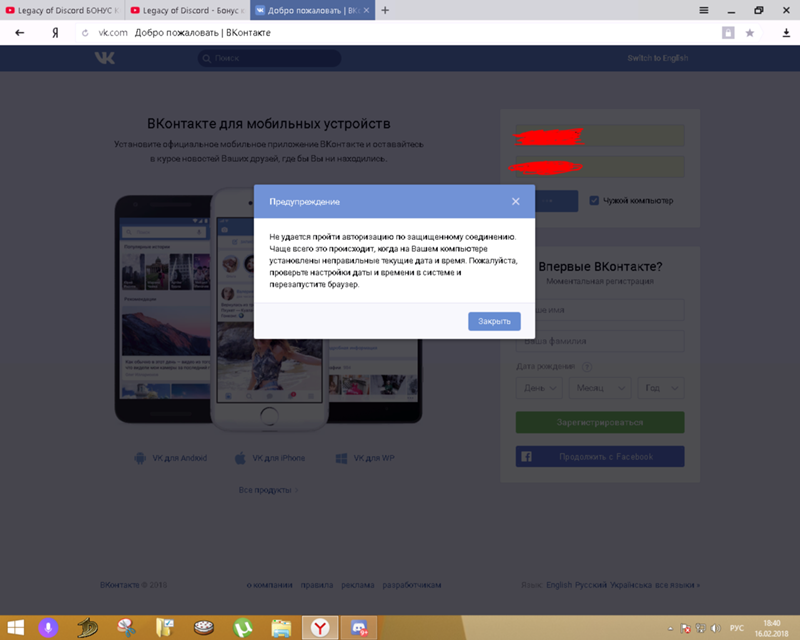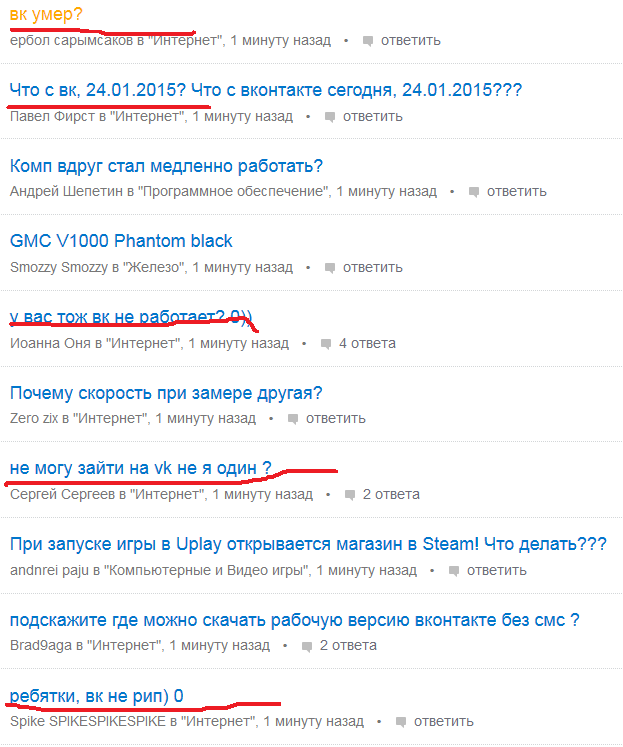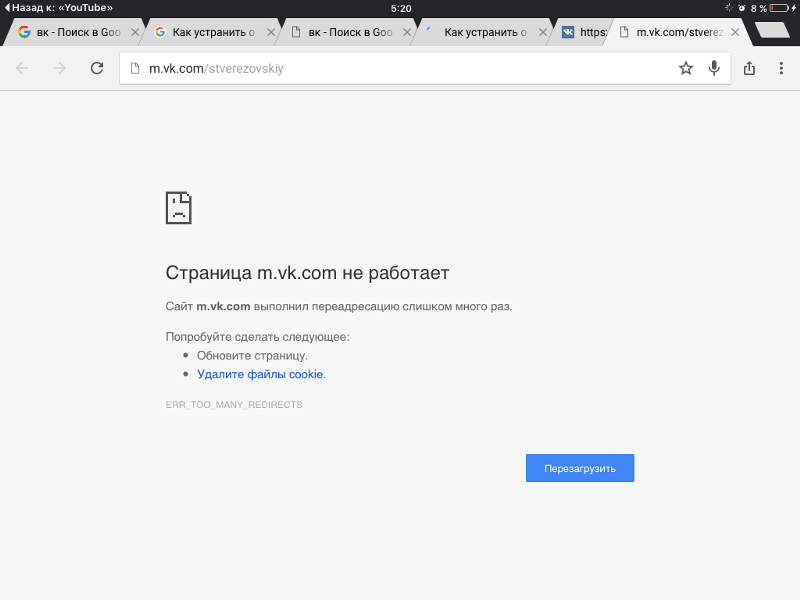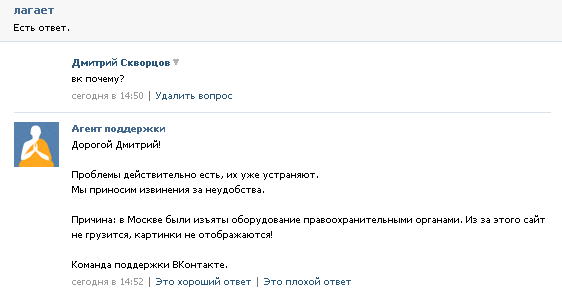Почему не работает вк сегодня – В работе соцсети «ВКонтакте» произошел сбой
Содержание
Почему не работает вк сейчас
Порой при попытке открыть страницу ВКонтакте, пользователь сталкивается с проблемами. Сайт может быть недоступен по нескольким причинам: неполадки на стороне социальной сети, отсутствие интернета, проблемы у провайдера, блокировка в пределах конкретной сети и т.д. В текущей статье подробно разберемся, почему ВК не работает и какие шаги следует предпринять, чтобы это исправить.
Проблемы на стороне VK
Поскольку сайт посещает огромное количество пользователей не исключено, что сервера компании не справляются. Это приводит к временной недоступности ресурса. При попытке открыть страницу, браузер может выдать несколько вариантов ошибки:
- Веб-страница недоступна;
- Сервер не найден;
- Время ожидания соединения истекло.
Следует немного подождать (обычно не более 15 минут) и повторить попытку. Вероятнее всего, сейчас сайт снова окажется в строю и начнет принимать посетителей.
Справка. Для проверки наличия проблемы именно на стороне социальной сети, следует попытаться войти в профиль, используя смартфон и мобильный интернет. Если загрузка не происходит – значит, утверждение подтвердилось. Альтернативным вариантом станет поиск по новостям, обычно о неполадках ВК оперативно сообщают ресурсы, отслеживающие его деятельность.
Неполадки у провайдера
Не исключено, что случилось непредвиденное нарушение работы сети у провайдера. В таком случае доступ к некоторым ресурсам может сохраниться, в то время как определенные сайты, в т.ч. ВКонтакте, перестанут открываться.
Необходимо связаться с оператором компании предоставляющей выход в интернет и уточнить детали происшествия. Возможно, технические работы уже ведутся, и в скором времени доступ к социальной сети будет работать в штатном режиме.
Справка. Дополнительно нужно проверить скорость соединения через сайт http://www.speedtest.net/ru.
Если она ниже 128 kbps, то подключение нестабильно и требуется улучшение качества связи. Этот вопрос также решается через службу поддержки провайдера.
Блокировка ВК
Порой владелец конкретной сети намеренно блокирует доступ к развлекательным ресурсам и социальным сетям. Обычно это происходит в офисах компаний, школах, университетах и прочих подобных организациях, чтобы пользователи не отвлекались и использовали всемирную паутину по назначению. Проверяется такое утверждение также с помощью попытки входа ВК с использованием смартфона и мобильного интернета.
Чтобы воспользоваться сайтом в сети, где происходит блокировка необходимо:
- Открыть сайт-анонимайзер. Например, http://cameleo.xyz/.
- Вписать адрес: vk.com.
- Нажать Enter.
- Указать логин и пароль для входа.
Готово. Сайт загрузится, обходя блокировку. В адресной строке будет отображен сложный адрес, однако его не следует пугаться. Благодаря использованию другого доменного имени и происходит вход.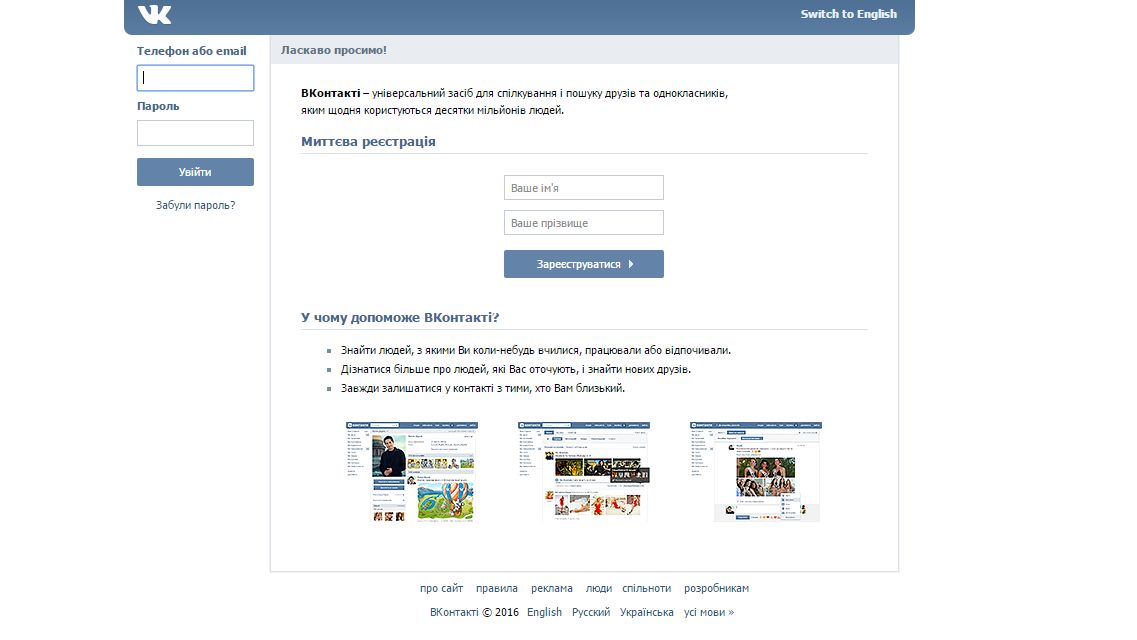
Действие вирусов
Сегодня интернет наполнен вредоносными программами, которые проникают на компьютер, замедляют его работу и блокируют доступ в сеть. На деле это проявляется в том, что при попытке открыть ВК, сайт попросту не загружается.
Решение проблемы выполняется в несколько этапов. Первоначально необходимо:
- Открыть панель управления и отобразить раздел «Программы и компоненты», где будут показаны все установленные на компьютер программы.
- Выполнить сортировку списка по дате установки.
- Проверить, чтобы все недавно установленные программы были хорошо известны пользователю. Если какая-то из них вызывает подозрение – выбрать ее из списка и нажать «Удалить».
Открыть окно установленного в системе антивируса. Перейти в раздел «Сканирование» (название может отличаться в зависимости от продукта) и запустить проверку всех жестких дисков, а также подключенных съемных носителей. Процедура займет достаточно много времени, поэтому следует запастись терпением. По завершению операции антивирус предложит удалить или попытаться вылечить найденные угрозы, следует выбрать желаемое действие.
По завершению операции антивирус предложит удалить или попытаться вылечить найденные угрозы, следует выбрать желаемое действие.
Когда система полностью просканирована и очищена от вирусов, необходимо перезагрузить компьютер. Глюк с открытием ВК должен исчезнуть.
Очистка файла Hosts
В некоторых случаях деятельность вредоносного кода оказывает воздействие на системный файл Hosts. С его помощью производится направление пользователя на тот или иной ресурс при вбивании адреса в браузере.
Изменение находящихся там записей приводит к тому, что пытаясь открыть адрес «vk.com», пользователь попадает на страницу-клон. Не сразу заметив незначительное отличие в доменном имени (например, vkk.vom или vc.com), человек вбивает данные для входа, тем самым передавая их в руки злоумышленников. С этого момента профиль участника социальной сети взломан, мошенники быстро заменят пароль и e-mail, чтобы исключить возможность восстановления доступа законным владельцем учетной записи.
Еще один вариант применения сайта-клона – требование отправки смс на короткий номер, якобы с целью подтвердить право владения аккаунтом. После передачи сообщения со счета мобильного оператора будут сняты все деньги и, возможно, оформлена подписка на платные услуги, которая опять приведет к списаниям при появлении средств.
Многочисленные жалобы на поддельный адрес вынуждают хостинг-провайдера удалить его с серверов. В итоге, когда пользователь пытается перейти на сайт ВК, происходит переадресация на ресурс-клон, который больше не загружается. Чтобы в браузере открывался именно VKontakte необходимо:
- Отыскать и открыть папку Windows на жестком диске компьютера. Обычно это системный диск «C».
- Дальше следовать по пути system32\drivers\etc\.
- Среди файлов отыскать документ с названием «hosts».
- Открыть его, используя блокнот.
- Удалить строки, в которых содержится адрес социальной сети. Например, «111.345.
 836.231 vk.com».
836.231 vk.com».
- Сохранить документ и выполнить перезагрузку ПК.
Процедура завершена, осталось проверить работоспособность ВКонтакте. В некоторых случаях может потребоваться дополнительно очистить кеш браузера:
- Нажать на клавиатуре сочетание клавиш Ctrl+Shift+Del.
- Выбрать пункты «Файлы cookie», «Изображения и другие файлы, сохраненные в кеше».
- Нажать кнопку «Удалить данные».
- Перезапустить браузер.
Важно! Порой вирусы оказывают настолько сильное воздействие на операционную систему, что ни один из методов не даст положительного результата. Единственным вариантом станет полная переустановка Windows с форматирование системного раздела диска.
Представленные в статье рекомендации помогут разобраться с причинами, которые приводят к неработоспособности сайта ВК. Первоначально следует убедиться, что неполадки не находятся на стороне социальной сети или интернет-провайдера, поскольку в этом случае пользователь ничего не может сделать.
zatupila.ru
Почему Вконтакте не работает сегодня
«ВКонтакте» подтвердила сбой, в результате которого на страницах ряда сообществ стали появляться «нежелательные» сообщения, рассказали в официальной группе соцсети.
«В некоторых сообществах появились нежелательные публикации: переход по ссылке приводил к распространению новых записей с ней», — рассказали в соцсети, не уточнив, о каких публикациях идет речь.
Во «ВКонтакте» заявили, что группы в соцсети не были взломаны и пароли администраторов сообществ в безопасности.
Источник
ВК моя страница Вконтакте вход моя страница вход без пароля и логинаКаждый день огромное количество пользователей озадачивает себя вопросом «Как же без пароля и логина выполнить вход В Контакте?».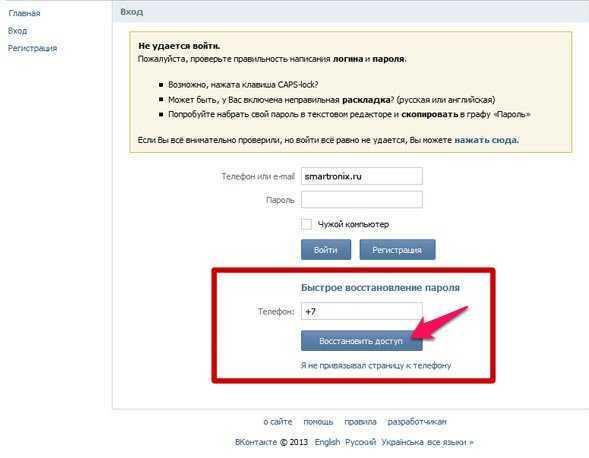 А всё от того, что они теряют или забывают учётные данные — по рассеянности, по расхлябанности. А иногда логин и пароль от профиля в социальной сети у них просто-напросто воруют при помощи специальных вирусов или посредством прямого доступа к компьютеру.
А всё от того, что они теряют или забывают учётные данные — по рассеянности, по расхлябанности. А иногда логин и пароль от профиля в социальной сети у них просто-напросто воруют при помощи специальных вирусов или посредством прямого доступа к компьютеру.
В общем, как говорят тинейджеры, «случается печалька». Но если вы не можете зайти на свою страницу по какой-то причине, расстраиваться и впадать в депрессию не стоит. По сути, случившееся, и вправду, лишь крохотная «печалька», которую можно оперативно устранить. То есть можно войти в соцсеть ВКонтакте без пароля, подтвердив на сайте свои права на аккаунт.
Войти на страницу “ВКонтакте” можно без логина и пароля
Почти каждый из нас, хотя бы однажды пытался зайти на свою страничку «Вконтакте» без логина и пароля. Согласитесь, бывает такое, что важная информация вроде пароля напрочь выветривается из головы и никак не получается ее вспомнить.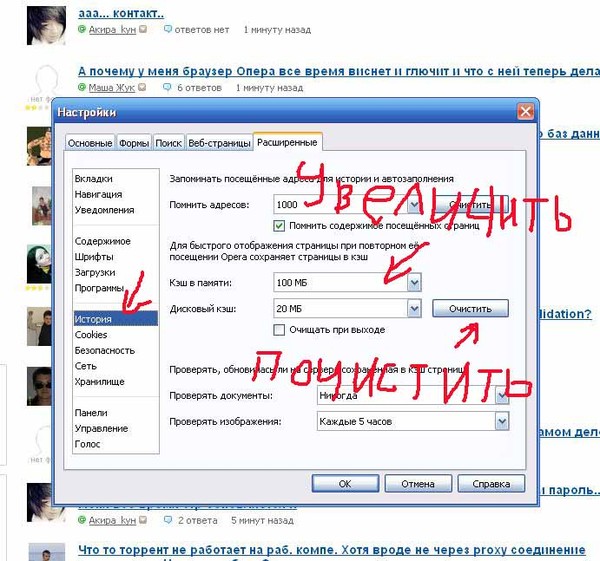 Мы расскажем вам, как попасть на страницу ВК без логина и пароля. Несколько простых, но эффективных способов выручат вас в трудной ситуации! Администрация социальной сети заботится о своих пользователях, поэтому предусмотрела такие случаи.
Мы расскажем вам, как попасть на страницу ВК без логина и пароля. Несколько простых, но эффективных способов выручат вас в трудной ситуации! Администрация социальной сети заботится о своих пользователях, поэтому предусмотрела такие случаи.
Самым доступным и не требующим много времени вариантом войти в вк, даже если вы забыли пароль страницы, является заход в профиль со смартфона (или планшета с модулем GSM), на котором установлено соответствующее приложение социальной сети.
Однако для этого следует заранее предусмотреть возможность такой ситуации и получить ссылку на телефонный номер вашего устройства при первом же выходе из приложения или даже с компьютера (но после того, как мобильная версия была установлена).
После того как СМС получена, а вы вошли в мобильное приложение, социальная сеть доступна без ввода паролей. Однако это можно сделать только на том устройстве, на котором установлена SIM-карта, привязанная к вашему профилю. Сделать то же самое для настольных ПК, ноутбуков или планшетов без GSM-модуля невозможно. Зато с помощью такой привязки можно легко изменить забытый пароль новым уже из мобильной версии.
Зато с помощью такой привязки можно легко изменить забытый пароль новым уже из мобильной версии.
Если мобильного приложения нет, или же возможностью беспарольного входа вы так и не воспользовались, а попасть на страницу всё равно необходимо, следует восстановить доступ с компьютера. Это можно сделать двумя способами – с помощью SMS-сообщения на телефон или путём заполнения формы восстановления.
Действия, которые следует совершить для получения доступа к вашей странице:
Перейти на страницу vk.com;
Нажать на ссылку «Забыли пароль?»;
Перейти к форме получения доступа.
Переход к форме восстановления пароля
Открывшееся окно предоставит вам возможность ввести адрес электронного почтового ящика, логин или телефонный номер. Воспользуемся одним из этих вариантов, после чего потребуется ввести капчу.
Откроется окно, предлагающее вам ввести фамилию, указанную на странице. Обычно с этим не должно быть проблем, если, конечно, данные профиля были вашими. После того как данные были введены, а вы подтвердили, что появившаяся на экране ссылка с фотографией, действительно, принадлежит вам, на телефонный номер, к которому привязан профиль, придёт СМС-сообщение с кодом доступа. Для завершения восстановления доступа требуется ввод пришедшего кода и последующая за этим замена пароля новым.
Обычно с этим не должно быть проблем, если, конечно, данные профиля были вашими. После того как данные были введены, а вы подтвердили, что появившаяся на экране ссылка с фотографией, действительно, принадлежит вам, на телефонный номер, к которому привязан профиль, придёт СМС-сообщение с кодом доступа. Для завершения восстановления доступа требуется ввод пришедшего кода и последующая за этим замена пароля новым.
Новый код из цифр, символов и букв следует ввести два раза, предварительно запомнив или записав его для себя. Желательно придумывать такие пароли, которые одновременно были бы и слишком сложными для подбора злоумышленниками и простыми для запоминания лично вами.
На мобильное устройство придёт ещё одно сообщение – уже с новым логином. Обычно он представляет собой ваш телефонный номер в международном формате, но без плюса вначале. Последнее СМС-сообщение для доступа к сайту отправлено Далее вы будете пользоваться этим логином для входа. А пароль можете в любое время сменить более удобным для запоминания в соответствующей форме настроек профиля (меню «Настройки», вкладка «Общее»).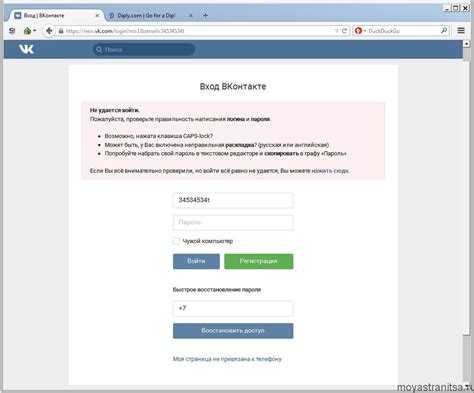
Совет! Привязка страницы Вконтакте к телефону – самый надёжный способ защиты, так как никто не сможет получить к ней доступ без вашего ведома. Поэтому не стоит оставлять профиль непривязанным к номеру. Впрочем, сама социальная сеть настроена на то, чтобы пользователь сообщил свой номер для повышения уровня конфиденциальности.
Но, если он этого не сделал (не захотели или, что более вероятно, не успел после заведения новой страницы), не стоит переживать – войти в профиль всё-таки возможно, хотя и понадобится больше времени.
Как войти во Вконтакте на свою страницу если забыл пароль и логин. Способ входа без привязки к телефонуЕсли вы не привязали к телефону свою страницу, следует получить доступ другим способом – при помощи заполнения специальной формы. К ней можно перейти точно так же, как и для первого варианта:
Зайти на главную страницу соцсети;
Выбрать «Забыли пароль?».
Но теперь вместо ввода адреса электронной почты или телефонного номера следует нажать «Нажмите сюда». Теперь на экране вы получите форму, предлагающую ввести адрес страницы Вконтакте. Заранее выпишите его – ссылка появляется при попытке войти на ваш профиль без пароля (который потерян). Если адреса вы не знаете, можно попытаться найти его по своим данным, выбрав надпись «Нажмите здесь».
Теперь на экране вы получите форму, предлагающую ввести адрес страницы Вконтакте. Заранее выпишите его – ссылка появляется при попытке войти на ваш профиль без пароля (который потерян). Если адреса вы не знаете, можно попытаться найти его по своим данным, выбрав надпись «Нажмите здесь».
По своей фамилии и имени это сделать очень просто. После того как страница найдена, следует указать, что это ваша страница и переход на форму восстановления пароля осуществится автоматически. Далее следует заполнить форму, указав как можно больше информации о своей странице с потерянным доступом. Здесь же рекомендуется указать телефонный номер, при помощи которого в следующий раз открыть страницу будет гораздо проще. Заявку на восстановления доступа к странице рассмотрит администрация сайта в ближайшее время. Для того чтобы вернуть вам профиль также потребуется послать 2 своих фото:
первой страницы паспорта;
на фоне монитора, где открыта заявка.
Таким образом, ни один злоумышленник не получит возможности войти на вашу страницу, отправив фальшивое сообщение о восстановлении. Однако и у вас это займёт некоторое время.
Однако и у вас это займёт некоторое время.
Почему не работает ВК сейчас и сегодня, причины
В основном связаны с проблемами у самого пользователя – это случается чаще, чем системные сбои. Например, возник разрыв подключения. Диагностировать это можно, попытавшись загрузить любой другой веб-сайт. В таком случае нужно выяснять причину приостановления доступа к Интернету.
Случается, что «ВК» не работает сейчас потому, что сам сайт был добавлен в черную базу для фильтра. Как правило, это случается на рабочих местах и в учреждениях, так как работодатель сознательно запрещает доступ работников к тем сайтам, которые могут отвлекать его от дел. Иногда случается, что все в порядке, но сайт все-таки не загружается. Если в таком случае «ВК» не работает, что делать? Чтобы узнать истинную причину достаточно посетить другие социальные сети. Отказ работы «ВКонтакте» настолько «знаковое» событие, что новость об этом распространяется крайне быстро. В таком случае остается только ждать.
Интересным фактом является то, что ежедневно из строя выходит порядка 10 жестких дисков, на которых хранится пользовательская информация, но благодаря системе дублирования данных удается избежать потерь. Иногда случается, что страница «ВК» не работает по той причине, что информация о ней хранилась на том диске, который оказался поврежден. Однако после того как специалисты дата-центра заменят его, работоспособность восстанавливается.
Почему не работает Вконтакте сегодня 2019
Иногда проблемы бывают с ведущими серверами, отвечающими за общее функционирование системы. Такие проблемы устраняются достаточно быстро, потому что за состоянием оборудования постоянно следят специалисты. Случаются и намеренные отключения серверов во избежание более серьезных поломок. Так, например, летом 2014 в аномальную жару были отключены несколько главных серверов социальной сети.
mir46.ru
Почему Вконтакте не работает сегодня
«ВКонтакте» подтвердила сбой, в результате которого на страницах ряда сообществ стали появляться «нежелательные» сообщения, рассказали в официальной группе соцсети.
«В некоторых сообществах появились нежелательные публикации: переход по ссылке приводил к распространению новых записей с ней», — рассказали в соцсети, не уточнив, о каких публикациях идет речь.
Во «ВКонтакте» заявили, что группы в соцсети не были взломаны и пароли администраторов сообществ в безопасности.
Каждый день огромное количество пользователей озадачивает себя вопросом «Как же без пароля и логина выполнить вход В Контакте?». А всё от того, что они теряют или забывают учётные данные — по рассеянности, по расхлябанности. А иногда логин и пароль от профиля в социальной сети у них просто-напросто воруют при помощи специальных вирусов или посредством прямого доступа к компьютеру.
А иногда логин и пароль от профиля в социальной сети у них просто-напросто воруют при помощи специальных вирусов или посредством прямого доступа к компьютеру.
В общем, как говорят тинейджеры, «случается печалька». Но если вы не можете зайти на свою страницу по какой-то причине, расстраиваться и впадать в депрессию не стоит. По сути, случившееся, и вправду, лишь крохотная «печалька», которую можно оперативно устранить. То есть можно войти в соцсеть ВКонтакте без пароля, подтвердив на сайте свои права на аккаунт.
Войти на страницу “ВКонтакте” можно без логина и пароля
Почти каждый из нас, хотя бы однажды пытался зайти на свою страничку «Вконтакте» без логина и пароля. Согласитесь, бывает такое, что важная информация вроде пароля напрочь выветривается из головы и никак не получается ее вспомнить. Мы расскажем вам, как попасть на страницу ВК без логина и пароля. Несколько простых, но эффективных способов выручат вас в трудной ситуации! Администрация социальной сети заботится о своих пользователях, поэтому предусмотрела такие случаи.
Самым доступным и не требующим много времени вариантом войти в вк, даже если вы забыли пароль страницы, является заход в профиль со смартфона (или планшета с модулем GSM), на котором установлено соответствующее приложение социальной сети.
Однако для этого следует заранее предусмотреть возможность такой ситуации и получить ссылку на телефонный номер вашего устройства при первом же выходе из приложения или даже с компьютера (но после того, как мобильная версия была установлена).
После того как СМС получена, а вы вошли в мобильное приложение, социальная сеть доступна без ввода паролей. Однако это можно сделать только на том устройстве, на котором установлена SIM-карта, привязанная к вашему профилю. Сделать то же самое для настольных ПК, ноутбуков или планшетов без GSM-модуля невозможно. Зато с помощью такой привязки можно легко изменить забытый пароль новым уже из мобильной версии.
Если мобильного приложения нет, или же возможностью беспарольного входа вы так и не воспользовались, а попасть на страницу всё равно необходимо, следует восстановить доступ с компьютера. Это можно сделать двумя способами – с помощью SMS-сообщения на телефон или путём заполнения формы восстановления.
Это можно сделать двумя способами – с помощью SMS-сообщения на телефон или путём заполнения формы восстановления.
Действия, которые следует совершить для получения доступа к вашей странице:
Перейти на страницу vk.com;
Нажать на ссылку «Забыли пароль?»;
Перейти к форме получения доступа.
Переход к форме восстановления пароля
Открывшееся окно предоставит вам возможность ввести адрес электронного почтового ящика, логин или телефонный номер. Воспользуемся одним из этих вариантов, после чего потребуется ввести капчу.
Откроется окно, предлагающее вам ввести фамилию, указанную на странице. Обычно с этим не должно быть проблем, если, конечно, данные профиля были вашими. После того как данные были введены, а вы подтвердили, что появившаяся на экране ссылка с фотографией, действительно, принадлежит вам, на телефонный номер, к которому привязан профиль, придёт СМС-сообщение с кодом доступа. Для завершения восстановления доступа требуется ввод пришедшего кода и последующая за этим замена пароля новым.
Новый код из цифр, символов и букв следует ввести два раза, предварительно запомнив или записав его для себя. Желательно придумывать такие пароли, которые одновременно были бы и слишком сложными для подбора злоумышленниками и простыми для запоминания лично вами.
На мобильное устройство придёт ещё одно сообщение – уже с новым логином. Обычно он представляет собой ваш телефонный номер в международном формате, но без плюса вначале. Последнее СМС-сообщение для доступа к сайту отправлено Далее вы будете пользоваться этим логином для входа. А пароль можете в любое время сменить более удобным для запоминания в соответствующей форме настроек профиля (меню «Настройки», вкладка «Общее»).
Совет! Привязка страницы Вконтакте к телефону – самый надёжный способ защиты, так как никто не сможет получить к ней доступ без вашего ведома. Поэтому не стоит оставлять профиль непривязанным к номеру. Впрочем, сама социальная сеть настроена на то, чтобы пользователь сообщил свой номер для повышения уровня конфиденциальности.
Но, если он этого не сделал (не захотели или, что более вероятно, не успел после заведения новой страницы), не стоит переживать – войти в профиль всё-таки возможно, хотя и понадобится больше времени.
Если вы не привязали к телефону свою страницу, следует получить доступ другим способом – при помощи заполнения специальной формы. К ней можно перейти точно так же, как и для первого варианта:
Зайти на главную страницу соцсети;
Выбрать «Забыли пароль?».
Но теперь вместо ввода адреса электронной почты или телефонного номера следует нажать «Нажмите сюда». Теперь на экране вы получите форму, предлагающую ввести адрес страницы Вконтакте. Заранее выпишите его – ссылка появляется при попытке войти на ваш профиль без пароля (который потерян). Если адреса вы не знаете, можно попытаться найти его по своим данным, выбрав надпись «Нажмите здесь».
По своей фамилии и имени это сделать очень просто. После того как страница найдена, следует указать, что это ваша страница и переход на форму восстановления пароля осуществится автоматически. Далее следует заполнить форму, указав как можно больше информации о своей странице с потерянным доступом. Здесь же рекомендуется указать телефонный номер, при помощи которого в следующий раз открыть страницу будет гораздо проще. Заявку на восстановления доступа к странице рассмотрит администрация сайта в ближайшее время. Для того чтобы вернуть вам профиль также потребуется послать 2 своих фото:
Далее следует заполнить форму, указав как можно больше информации о своей странице с потерянным доступом. Здесь же рекомендуется указать телефонный номер, при помощи которого в следующий раз открыть страницу будет гораздо проще. Заявку на восстановления доступа к странице рассмотрит администрация сайта в ближайшее время. Для того чтобы вернуть вам профиль также потребуется послать 2 своих фото:
первой страницы паспорта;
на фоне монитора, где открыта заявка.
Таким образом, ни один злоумышленник не получит возможности войти на вашу страницу, отправив фальшивое сообщение о восстановлении. Однако и у вас это займёт некоторое время.
В основном связаны с проблемами у самого пользователя – это случается чаще, чем системные сбои. Например, возник разрыв подключения. Диагностировать это можно, попытавшись загрузить любой другой веб-сайт. В таком случае нужно выяснять причину приостановления доступа к Интернету.
Случается, что «ВК» не работает сейчас потому, что сам сайт был добавлен в черную базу для фильтра.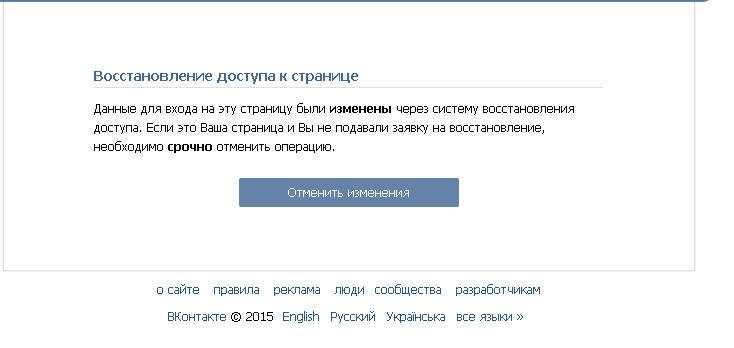 Как правило, это случается на рабочих местах и в учреждениях, так как работодатель сознательно запрещает доступ работников к тем сайтам, которые могут отвлекать его от дел. Иногда случается, что все в порядке, но сайт все-таки не загружается. Если в таком случае «ВК» не работает, что делать? Чтобы узнать истинную причину достаточно посетить другие социальные сети. Отказ работы «ВКонтакте» настолько «знаковое» событие, что новость об этом распространяется крайне быстро. В таком случае остается только ждать.
Как правило, это случается на рабочих местах и в учреждениях, так как работодатель сознательно запрещает доступ работников к тем сайтам, которые могут отвлекать его от дел. Иногда случается, что все в порядке, но сайт все-таки не загружается. Если в таком случае «ВК» не работает, что делать? Чтобы узнать истинную причину достаточно посетить другие социальные сети. Отказ работы «ВКонтакте» настолько «знаковое» событие, что новость об этом распространяется крайне быстро. В таком случае остается только ждать.
Интересным фактом является то, что ежедневно из строя выходит порядка 10 жестких дисков, на которых хранится пользовательская информация, но благодаря системе дублирования данных удается избежать потерь. Иногда случается, что страница «ВК» не работает по той причине, что информация о ней хранилась на том диске, который оказался поврежден. Однако после того как специалисты дата-центра заменят его, работоспособность восстанавливается.
Иногда проблемы бывают с ведущими серверами, отвечающими за общее функционирование системы.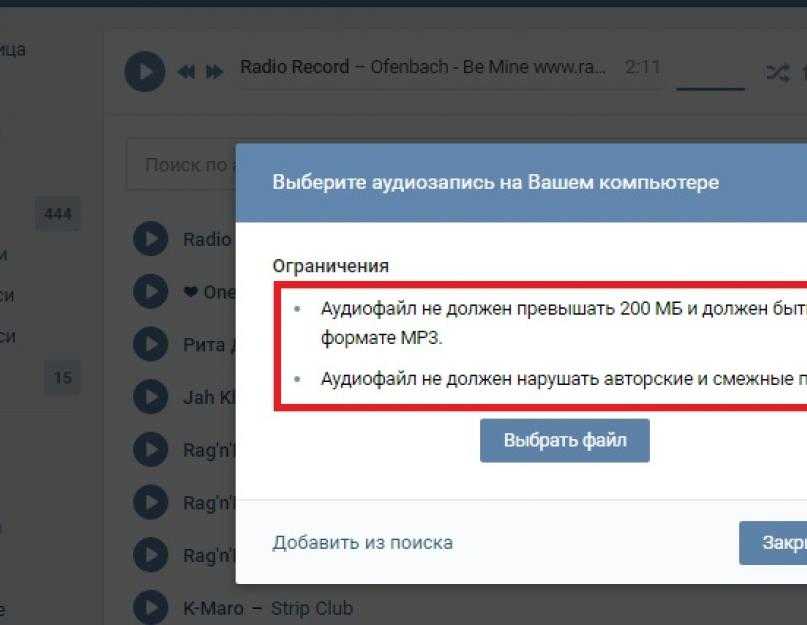 Такие проблемы устраняются достаточно быстро, потому что за состоянием оборудования постоянно следят специалисты. Случаются и намеренные отключения серверов во избежание более серьезных поломок. Так, например, летом 2014 в аномальную жару были отключены несколько главных серверов социальной сети.
Такие проблемы устраняются достаточно быстро, потому что за состоянием оборудования постоянно следят специалисты. Случаются и намеренные отключения серверов во избежание более серьезных поломок. Так, например, летом 2014 в аномальную жару были отключены несколько главных серверов социальной сети.
newstut.ru
Общегородской контакт-центр / Проекты / Сайт Москвы
Общегородской контакт-центр / Проекты / Сайт МосквыОбщегородской контакт-центр работает с 2011 года, сегодня он обрабатывает более пяти миллионов обращений от жителей в месяц.
Общегородской контакт-центр Правительства Москвы, созданный в 2011 году, включает в себя уже более 70 горячих линий для граждан, юридических лиц, органов власти и обрабатывает более пяти миллионов вызовов жителей в месяц. Контакт-центр работает по сервисной модели, это значит, что город не тратит деньги на создание собственных кол-центров, а выбирает исполнителей услуг по результатам проведения конкурентных процедур среди профильных компаний. Это соответствует требованиям федерального закона и позволяет сэкономить городской бюджет.
Это соответствует требованиям федерального закона и позволяет сэкономить городской бюджет.
ЕДИНАЯ СПРАВОЧНАЯ СЛУЖБА
ПРАВИТЕЛЬСТВА МОСКВЫ
ЕДИНЫЙ ДИСПЕТЧЕРСКИЙ
ЦЕНТР ГОРОДА МОСКВЫ
СЛУЖБА ЗАПИСИ
НА ПРИЕМ К ВРАЧУ
КОНТАКТ-ЦЕНТР
«МОСКОВСКИЙ ТРАНСПОРТ»
Служба технической поддержки
портала Мэра
и Правительства Москвы
ГОРЯЧАЯ ЛИНИЯ ДЛЯ ТУРИСТОВ
ЕДИНАЯ СПРАВОЧНАЯ СЛУЖБА
ПРАВИТЕЛЬСТВА МОСКВЫЕДИНЫЙ ДИСПЕТЧЕРСКИЙ
ЦЕНТР ГОРОДА МОСКВЫСЛУЖБА ЗАПИСИ
НА ПРИЕМ К ВРАЧУКОНТАКТ-ЦЕНТР
«МОСКОВСКИЙ ТРАНСПОРТ»Служба технической поддержки
портала Мэра
и Правительства МосквыГОРЯЧАЯ ЛИНИЯ ДЛЯ ТУРИСТОВ
Единая справочная служба Правительства Москвы открыта по поручению Мэра Сергея Собянина. Проект реализован Департаментом информационных технологий совместно с ГБУ города «Многофункциональные центры предоставления государственных услуг». Специалисты службы принимают в месяц в среднем 1 млн звонков и отвечают на все вопросы, касающиеся деятельности органов власти, в том числе центров госуслуг. Единая база знаний содержит ответы на более чем 10 тысяч вопросов. За 2021 год на горячей линии обработано 12,9 миллиона обращений граждан, из которых 40% — при помощи голосового помощника. Ожидание в очереди на линии до момента ответа оператора в 95 процентах обращений составляет менее 45 секунд. В 2018 году единая справочная служба Правительства Москвы удостоилась престижной премии «Хрустальная гарнитура» как лучший центр по обслуживанию населения.
Единая база знаний содержит ответы на более чем 10 тысяч вопросов. За 2021 год на горячей линии обработано 12,9 миллиона обращений граждан, из которых 40% — при помощи голосового помощника. Ожидание в очереди на линии до момента ответа оператора в 95 процентах обращений составляет менее 45 секунд. В 2018 году единая справочная служба Правительства Москвы удостоилась престижной премии «Хрустальная гарнитура» как лучший центр по обслуживанию населения.
Единая справочная служба Правительства Москвы:
+7 (495) 777-77-77
Большим спросом у жителей столицы пользуется линия единого диспетчерского центра города Москвы. Операторам линии можно сообщить об аварийной ситуации в сфере ЖКХ, оставить заявку на текущий ремонт в квартире или обслуживание дворовой территории, а также получить имеющуюся информацию по плановым или аварийным отключениям.
Единый диспетчерский центр Москвы:
+7 (495) 539-53-53
В настоящее время специалисты горячей линии могут произвести запись на прием более чем в 600 медицинских учреждений города, помочь записаться на процедуру или исследование, если у абонента есть электронное направление, перенести или отменить запись, сообщить адрес поликлиники, график ее работы и номера телефонов справочных служб поликлиник или служб вызова врача на дом. Каждый месяц операторы принимают около 300 тысяч звонков.
Каждый месяц операторы принимают около 300 тысяч звонков.
Служба записи на прием к врачу:
+7 (495) 539-30-00
Операторы контакт-центра «Московский транспорт» подскажут информацию о маршрутах городского транспорта, порядке оплаты проезда, тарифах. Здесь принимают звонки по вопросам транспортной инфраструктуры, московского парковочного пространства, штрафов и эвакуации автомашин. По телефонам можно не только уточнить сведения и получить консультацию, но еще и подать обращение — предложение или жалобу. Сразу после оформления обращение попадает на рассмотрение в соответствующее подразделение. С 2019 года по вопросам эвакуации автомобилей жителям столицы отвечает голосовой помощник. Он подсказывает, на какую спецстоянку эвакуировали автомобиль и какие документы понадобятся, чтобы его забрать.
Контакт-центр «Московский транспорт»:
+7 (495) 539-54-54
3210 с мобильных
Позвонив в службу технической поддержки mos. ru, пользователь получит помощь в регистрации или авторизации на сайте, работе с личным кабинетом, заполнении заявления на получение электронной государственной услуги для физических и юридических лиц. В случае возникновения проблем технического характера пользователю будет оказана своевременная поддержка. Задача специалиста горячей линии — доступным языком донести информацию и помочь получить услугу на сайте.
ru, пользователь получит помощь в регистрации или авторизации на сайте, работе с личным кабинетом, заполнении заявления на получение электронной государственной услуги для физических и юридических лиц. В случае возникновения проблем технического характера пользователю будет оказана своевременная поддержка. Задача специалиста горячей линии — доступным языком донести информацию и помочь получить услугу на сайте.
Информационно-справочная служба по оказанию государственных услуг:
+7 (495) 539-55-55
Операторы горячей линии для туристов ответят на возникающие у гостей города вопросы: как оплатить проезд в метро и доехать до аэропорта, как добраться из одной точки города в другую и где взять напрокат велосипед, расскажут об интересных мероприятиях в городе. Контакт-центр работает круглосуточно, без праздников и выходных. Получить консультацию сейчас можно на двух языках — русском и английском.
Горячая линия для туристов:
+7 (495) 122-01-11
Единая справочная
Единый диспетчерский центр
Запись к врачу
«Московский транспорт»
Служба портала mos.ru
Горячая линия для туристов
Единая справочнаяЕдиный диспетчерский центрЗапись к врачу«Московский транспорт»
Служба портала mos.ruГорячая линия для туристов
Единая справочная служба Правительства Москвы открыта по поручению Мэра Сергея Собянина. Проект реализован Департаментом информационных технологий совместно с ГБУ города «Многофункциональные центры предоставления государственных услуг». Специалисты службы принимают в месяц в среднем 700 тысяч звонков и отвечают на все вопросы, касающиеся деятельности органов власти, в том числе центров госуслуг. Единая база знаний содержит ответы на более чем 10 тысяч вопросов. За 2020 год на горячей линии обработано 23 миллиона обращений граждан, из которых 61 процент (14,1 миллиона) — при помощи голосового помощника. Ожидание в очереди на линии до момента ответа оператора в 95 процентах обращений составляет менее 45 секунд. В 2018 году единая справочная служба Правительства Москвы удостоилась престижной премии «Хрустальная гарнитура» как лучший центр по обслуживанию населения.
Ожидание в очереди на линии до момента ответа оператора в 95 процентах обращений составляет менее 45 секунд. В 2018 году единая справочная служба Правительства Москвы удостоилась престижной премии «Хрустальная гарнитура» как лучший центр по обслуживанию населения.
Единая справочная служба Правительства Москвы:
+7 (495) 777-77-77
Большим спросом у жителей столицы пользуется линия единого диспетчерского центра города Москвы. Операторам линии можно сообщить об аварийной ситуации в сфере ЖКХ, оставить заявку на текущий ремонт в квартире или обслуживание дворовой территории, а также получить имеющуюся информацию по плановым или аварийным отключениям.
Единый диспетчерский центр Москвы:
+7 (495) 539-53-53
В настоящее время специалисты горячей линии могут произвести запись на прием более чем в 600 медицинских учреждений города, помочь записаться на процедуру или исследование, если у абонента есть электронное направление, перенести или отменить запись, сообщить адрес поликлиники, график ее работы и номера телефонов справочных служб поликлиник или служб вызова врача на дом. Каждый месяц операторы принимают около 300 тысяч звонков.
Каждый месяц операторы принимают около 300 тысяч звонков.
Служба записи на прием к врачу:
+7 (495) 539-30-00
Операторы контакт-центра «Московский транспорт» подскажут информацию о маршрутах городского транспорта, порядке оплаты проезда, тарифах. Здесь принимают звонки по вопросам транспортной инфраструктуры, московского парковочного пространства, штрафов и эвакуации автомашин. По телефонам можно не только уточнить сведения и получить консультацию, но еще и подать обращение — предложение или жалобу. Сразу после оформления обращение попадает на рассмотрение в соответствующее подразделение. С 2019 года по вопросам эвакуации автомобилей жителям столицы отвечает голосовой помощник. Он подсказывает, на какую спецстоянку эвакуировали автомобиль и какие документы понадобятся, чтобы его забрать.
Контакт-центр «Московский транспорт»:
+7 (495) 539-54-54
3210 с мобильных
Позвонив в службу технической поддержки mos. ru, пользователь получит помощь в регистрации или авторизации на сайте, работе с личным кабинетом, заполнении заявления на получение электронной государственной услуги для физических и юридических лиц. В случае возникновения проблем технического характера пользователю будет оказана своевременная поддержка. Задача специалиста горячей линии — доступным языком донести информацию и помочь получить услугу на сайте.
ru, пользователь получит помощь в регистрации или авторизации на сайте, работе с личным кабинетом, заполнении заявления на получение электронной государственной услуги для физических и юридических лиц. В случае возникновения проблем технического характера пользователю будет оказана своевременная поддержка. Задача специалиста горячей линии — доступным языком донести информацию и помочь получить услугу на сайте.
Служба техподдержки портала Мэра и Правительства Москвы:
+7 (495) 539-55-55
Операторы горячей линии для туристов ответят на возникающие у гостей города вопросы: как оплатить проезд в метро и доехать до аэропорта, как добраться из одной точки города в другую и где взять напрокат велосипед, расскажут об интересных мероприятиях в городе. Контакт-центр работает круглосуточно, без праздников и выходных. Получить консультацию сейчас можно на двух языках — русском и английском.
Горячая линия для туристов:
+7 (495) 122-01-11
В настоящее время активно развивается автоматизация самообслуживания при помощи голосовых интерфейсов. Робот может не только подсказать номер телефона или адрес необходимого учреждения, но и рассказать, как туда добраться. Также у него можно узнать, когда в доме отключат горячую воду, готовы ли документы и где их забрать. Кроме того, голосовой помощник принимает показания счетчиков, информирует о готовности карты москвича, патентов, подсказывает контакты управляющей компании по адресу абонента, а также помогает найти эвакуированный автомобиль и объясняет, как его забрать.
Виртуальный оператор консультирует москвичей с 2014 года и постоянно совершенствует свои навыки.
Единая сервисная служба по приему показаний индивидуальных приборов учета воды полностью обслуживается голосовым помощником.
Принимая показания водосчетчиков, робот проверяет, все ли оплачено, и сообщает о наличии задолженности, напоминает о необходимости проведения поверки и передает показания сразу в расчетную систему МФЦ, а также подсказывает даты сезонного отключения горячей воды.
Материалы по теме
Голосовой помощник принимает показания счетчиков воды по номеру:
+7 (495) 539-25-25.
При звонке абоненту надо сообщить голосовому помощнику код плательщика, указанный в едином платежном документе, и показания холодной и горячей воды.
Сейчас робот совершенствует свое произношение в режиме реального времени. Например, он анализирует ударение и интонацию абонентов. На основе полученного анализа робот предлагает администратору системы внести изменения в интонацию или ударения слов. Виртуальный ассистент изучает, как человек на том конце провода реагирует на его речь и насколько успешно завершился диалог. Благодарности и более 100 тысяч спасибо ежемесячно слышит робот от жителей Москвы.
Информация принимается и передается всеми удобными для заявителя способами
Основными задачами на сегодняшний день в развитии технологий голосового интерфейса общегородского контакт-центра являются адаптация диалогов в зависимости от ситуации и эмоционального фона разговора и повышение качества обслуживания горожан.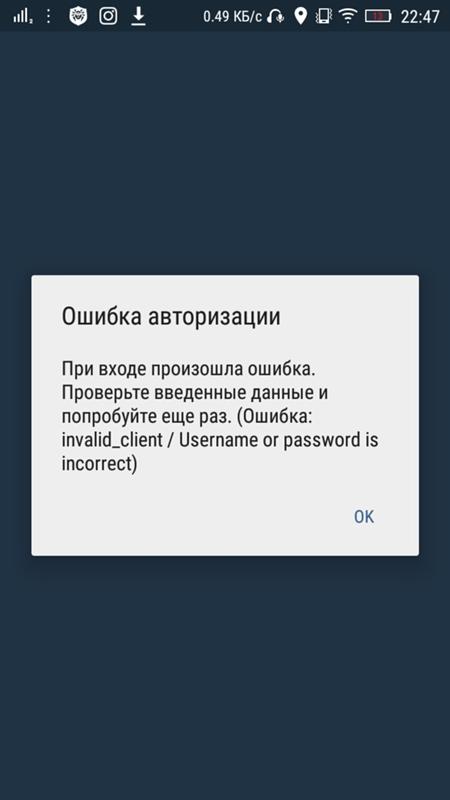 Планируется, что голосовой помощник научится предвидеть суть вопроса и предлагать абоненту сопутствующую информацию об имеющейся услуге.
Планируется, что голосовой помощник научится предвидеть суть вопроса и предлагать абоненту сопутствующую информацию об имеющейся услуге.
Московский голосовой помощник ведет полноценный диалог с абонентом, а его речь похожа на человеческую.
Награды и премии общегородского контактного центра
2017 год
Премия «Хрустальная гарнитура». Главный приз в номинации «Лучший центр по обслуживанию населения в государственных органах и сфере ЖКХ».
2018 год
Премия «Хрустальная гарнитура». Главный приз в номинации «Лучший центр по обслуживанию населения».
2019 год
Премия «Хрустальная гарнитура».
1. Главный приз в номинации «Лучшая практика обслуживания клиентов без участия операторов».
2. Высокая оценка жюри в номинации «Лучшее применение автоматизации, роботизации и искусственного интеллекта».
2020 год
1. Премия «Хрустальная гарнитура». Главный приз в номинации «Лучшая программа цифровой трансформации и модернизации».
Главный приз в номинации «Лучшая программа цифровой трансформации и модернизации».
2. Лауреат премии IT Stars имени Георгия Генса в номинации «Инновационные проекты в госсекторе» за проект «Голосовой AI-робот в общегородском контакт-центре».
3. Победа на ежегодном конкурсе GlobalCIO «Проект года». Виртуальный оператор горячей линии «Московский транспорт», отвечающий на вопросы об эвакуации автомобиля, стал лидером в номинации «AI- и RPA-проект».
2021 год
1. Члены жюри конкурса «Хрустальная гарнитура» оценили также голосовой помощник общегородского контакт-центра, который был представлен в номинации «Лучшая практика исходящего взаимодействия с клиентами».
2. Отметили на конкурсе и еще один столичный проект — чат-бот на портале mos.ru. Его выдвинули в номинации «Лучший клиентский опыт автоматизированного, роботизированного взаимодействия». 3. Проект запуска горячей линии по коронавирусу г. Москвы стал победителем ежегодного профессионального конкурса «Хрустальная Гарнитура®», завоевав награду в номинации «Лучшее антикризисное применение технологий, партнерство».
Контакт не работает сейчас. Что сегодня с контактом
Здравствуйте, уважаемые пользователи социальной сети Контакта. Сегодня у Вас не работает вконтакте? Хотите узнать причину почему не работает контакт сегодня? Зачастую, причиной этого может быть вирус, который блокирует доступ к вконтакте. В нашей статье мы расскажем, как открыть доступ к Контакту и что для этого нужно сделать.
В первую очередь, стоит заметить, что помимо нашего совета, ваш компьютер следует проверить на вирусы, поскольку мы берем только симптомы и вконтакте снова заработает. Итак, давайте выясним, что нужно сделать для того чтобы ВКонтакте заработал.
Не работает контакт
Понимаем, звучит странно «контакт не работает из-за вируса». На самом деле всё достаточно просто. Нам нужно найти один файл по следующему пути в Windows:
Обычно, системная папка Windows находится на диске «C». После того, как Вы зайдёте по данному пути, перед Вами откроется следующая картина:
Нас интересует файл HOSTS, который и изменил вирус. Но чтобы его реанимировать, нам нужно открыть его от имени администратора. Для этого воспользуемся блокнотом, который нужно открыть от администратора, как это показано на следующей картинке.
Но чтобы его реанимировать, нам нужно открыть его от имени администратора. Для этого воспользуемся блокнотом, который нужно открыть от администратора, как это показано на следующей картинке.
После того, как Вы открыли блокнот от администратора, нужно найти файл host по уже знакомому пути Windows\system32\drivers\etc выбрать и открыть его.
А вот как он может выглядеть если его заразил вирус. Обратите внимание, второй скриншот показывает, что лишние записи могут быть спрятаны внизу файла.
Основная масса пользователей Вконтакте посещает данный ресурс каждый день и не по одному разу. Если Вы относитесь к постоянной аудитории сайта и сегодня у вас вдруг перестал работать Вконтакте, в первую очередь нужно определить причину, из-за которой ничего не загружается. Рассмотрим самые распространенные варианты, скорее всего какой-нибудь из них поможет вам вернуться Вконтакт.
Массовая проблема с Вконтакте
В адресной строке у вас вбит адрес https://vk. com? Если да, то проверяем наличие проблем работы с сайтом у других пользователей. Воспользуемся специальным сайтом , который фиксирует все сбои и проблемы Вконтакте.
com? Если да, то проверяем наличие проблем работы с сайтом у других пользователей. Воспользуемся специальным сайтом , который фиксирует все сбои и проблемы Вконтакте.
Если на графике огромное количество отчетов, остается только ждать, когда разработчики Вконтакте починят социальную сеть.
Если нет, то вас пытаются . В любом случае переходим к следующим пунктам, так как вероятность массового сбоя маловероятна.
Файл hosts
Вторым шагом следует проверить файл hosts. Вирусы часто меняют его содержимое, что может влиять на работу Вконтакте и не только. Файл расположен по адресу — Локальный диск С (или диск, где у вас установлена операционная система Windows) — папка Windows — System32 — drivers — etc . Hosts лучше открывать через блокнот и запускать под правами администратора, чтобы иметь возможность сохранить измененное содержимое. Если вы до этого не работали с hosts, его внешний вид должен выглядеть так:
Если в файле есть аббревиатура vk , все удаляйте, сохраняйте файл и пробуйте снова войти Вконтакт. Не получается? Идем дальше.
Не получается? Идем дальше.
Вирусы, блокирующие работу с Вконтакте
На самом деле простой правкой hosts можно не обойтись, есть вирусы которые на лету подменяют его содержимое, а есть такие, которые используют другие способы блокировки Вконтакте. Следует проверить компьютер на вирусы и удалить все подозрительные файлы. Ни в коем случае не устанавливайте сторонний софт, например чтобы , его разработчики могут внедрить в код программы вредоносный вирус.
Если при входе написано, что ваш аккаунт заблокирован и предложено отправить смс сообщение — ничего не отправляйте, вы 100% поймали вирус. После очистки компьютера и удачного входа в социальную сеть обязательно смените пароль, так как вас могли взломать.
Если вашу страницу просто заблокировали, следует написать в Техподдержку Вконтакте. Если Вконтакте сообщает, что введенный пароль неверен, скорее всего страница взломана, попытайтесь ее восстановить через привязанный номер телефона либо проверьте раскладку клавиатуры, вдруг включен не тот язык.
Выше были описаны общие случаи, отвечающие на вопрос почему не работает Вконтакте. Перейдем к рассмотрению событий, которые происходят реже.
Блокировка интернет- провайдером
В один прекрасный день Вконтакте может быть заблокировано вашим интернет провайдером. И если это произошло сегодня, в этом случае следует воспользоваться любым анонимайзером (например Хамелеон). Данный сервис позволяет войти Вконтакт через другой ip — адрес.
Смените браузер
Ничего не помогает? Попробуйте зайти с другого браузера, существует вероятность в его некорректной работе или Вконтакте мог попасть в блок Блокируемое содержимое.
Если Вы все равно не можете попасть Вконтакт, напишите в комментарии подробное описание проблемы, возможно ваша ситуация уникальна и не описана в статье.
Попробуем разобраться вместе.
Что с контактом? Контакт лежит, куда делся контакт? Сервер временно недоступен. Почему не открываются фото в контакте? Почему не открывается контакт? Почему не загружаются фото и аудио? Что случилось с Вконтакте? Не открываются друзья
Сегодня этими вопросами задалась миллионная армия пользователей ВКонтакте.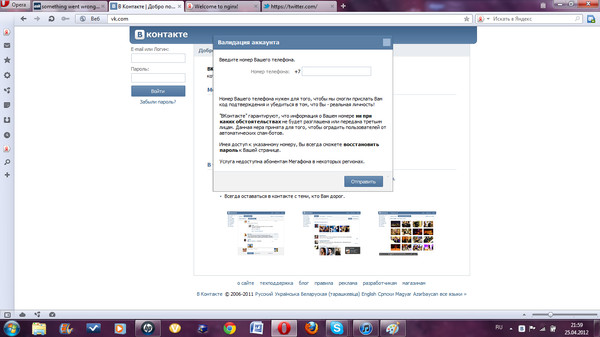
Многие пользователи жалуются на то, что Вконтакте не работает. Жители Украины столкнулись с блокировкой Вконтакте.
Читайте ТУТ:
27 февраля 2017 пользователи популярной российской соцсети «ВКонтакте» жалуются на масштабный сбой.
По сложившейся традиции, пользователи «ВКонтакте» ушли жаловаться на неполадки в Twitter, где в который раз вывели в топ хэштег #вкживи.
Массовый сбой во «ВКонтакте» произошел примерно в 19:00 по московскому времени. В частности, пользователи жаловались на ошибки и пустые рамки при отображении всех изображений в соцсети, а также на проблемы с проигрыванием видео — и аудиозаписей.
Позднее официальный представитель «ВКонтакте» Евгений Красников рассказал, что вечером 27 февраля «по неизвестной причине регистратор GoDaddy приостановил работу одного из системных доменов, в результате чего часть медиаконтента перестала отображаться на сайте и в мобильных приложениях».
6 марта 2016 у многих пользователей популярной российской социальной сети стали медленно загружаться страницы, некоторые функции Контакта стали недоступными, сильно тормозят профили на сайте, мобильная версия перестала работать.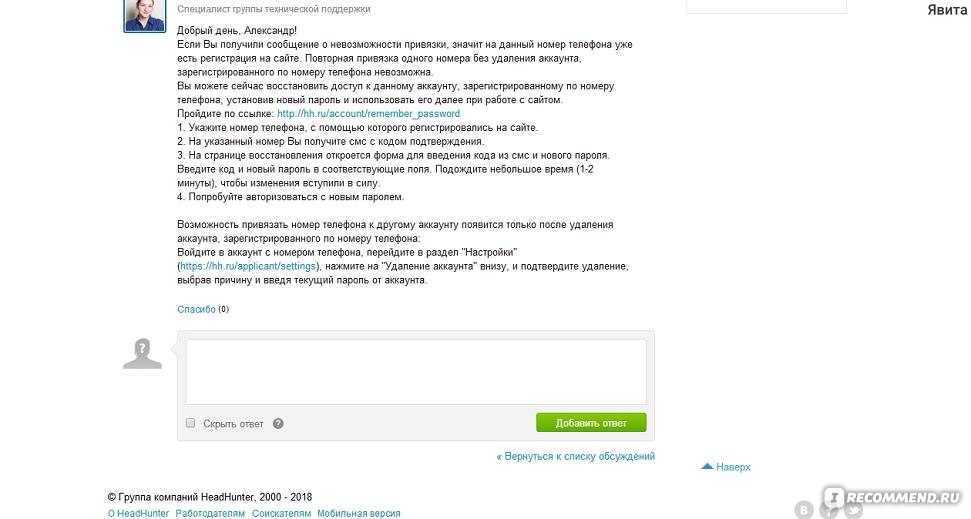
Официальной версии пока не последовало.
Сегодня пользователи соц сети Вконтакте обнаружили надпись «К сожалению, сервер временно недоступен. Попробуйте повторить действие чуть позже.»
2 октября 2015 пользователи ВКонтакте могли обнаружить следующую запись при попытке войти в сеть:
К сожалению, сервер временно недоступен. Попробуйте повторить действие чуть позже.
ОФИЦИАЛЬНАЯ ВЕРСИЯ 4 августа 2015
Георгий Лобушкин:
ВКонтакте недоступен из за разрыва кабеля между нашими дата-центрами. Выясняем причины и поднимаем сайт по резервной схеме. #вкживи
ВКонтакте сейчас недоступен по всему миру. В причинах разбираемся. Ремонтная бригада уже на месте и приступила к работе. #вкживи
Как сообщают блогеры: «Все работает — от Мэйла, Пикабу и Джоя, до новостных сайтов — ВК не грузится.
Вообще ни в какую, проверял из разных браузеров, hosts чист.
Обычно я сижу с Яндекс. браузера, в нем есть фишка, наверное не только в нем — на экспресс-панели с визуальными закладками на закладке ВК отображаются новые Сообщения, Друзья и Ответы в таком виде: «+1», «+2». Сейчас оно конкретно виснет, то показывает эти цифры, то не показывает. Как в первый раз включил сегодня ПК, фид загрузился, я открыл картинку в ленте, ВК затупил, обновил страничку и с того времени не работает.»
Сейчас оно конкретно виснет, то показывает эти цифры, то не показывает. Как в первый раз включил сегодня ПК, фид загрузился, я открыл картинку в ленте, ВК затупил, обновил страничку и с того времени не работает.»
ОФИЦИАЛЬНАЯ ВЕРСИЯ
Георгий Лобушкин: «У части пользователей могут быть проблемы с загрузкой некоторых разделов ВК. В проблеме разбираемся, но пару минут будет лихорадить. #вкживи»
Операционный директор ВКонтакте Андрей о причинах тормозов на сайте
В последние два дня вы могли замечать периодические сбои в работе ВКонтакте, при которых доступ к сообществам и страницам пользователей происходил с видимой задержкой. Подобные сбои, как правило, связаны с постоянно растущей аудиторией и рекордными нагрузками.
В это время на просторах социальной сети одним из популярных сообществ проводилась акция, набравшая всего за несколько часов беспрецедентный за всю историю ВКонтакте охват, близкий к 5 000 000 человек. Такая концентрированная нагрузка являлась своего рода стресс-тестом и позволила нам обнаружить несколько узких мест в многоуровневой архитектуре сайта.
В результате за последние сутки мы проделали масштабную работу по глобальной оптимизации высоконагруженных сообществ и страниц. Подобные задачи являются неотъемлемой частью ежедневной работы нашей команды и создают необходимый задел для стабильного роста ВКонтакте и установления новых рекордов.
На данный момент руководитель пресс-службы Вконтакте Георгий Лобушкин сообщает на своей странице Твиттер следующее:
Небольшие тормоза ВКонтакте наблбдались у части пользователей веб-версии сайта. Технические работы идут. Сейчас уже всё нормализовалось.
7 апреля 2015
Немного тормозят профили на сайте. Это сейчас пройдет.
ВКонтакте недоступен. И в данный момент мы бросили все силы, чтобы выяснить, почему это произошло. Оставайтесь на связи.
Многие пользователи сети ВК сообщают о такой проблемме:
«Не удается пройти авторизацию по защищенному соединению. Чаще всего это происходит, когда на Вашем компьютере установлена неправильная текущая дата и время.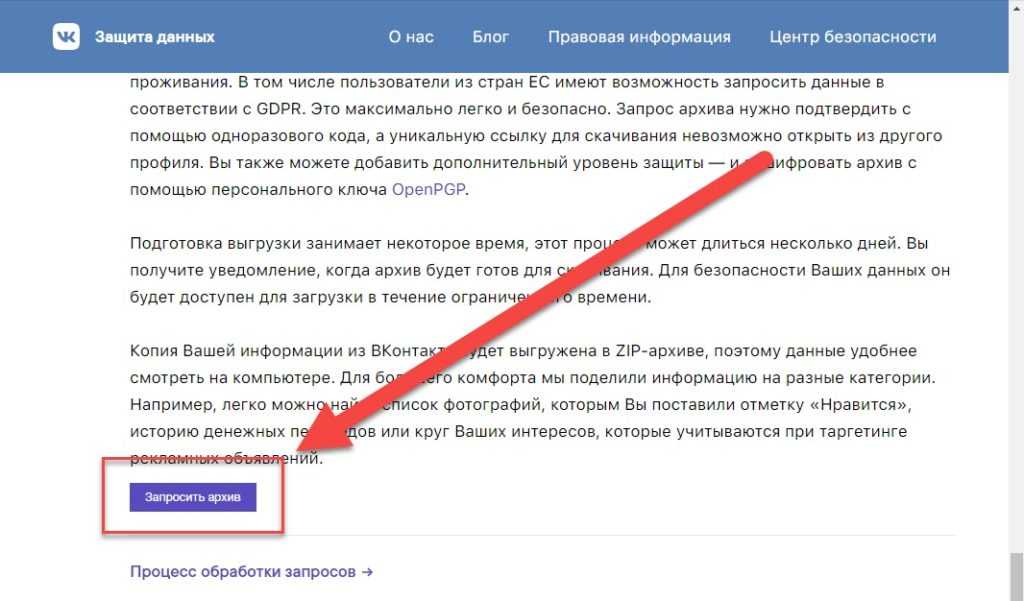 Пожалуйста, проверьте настройки даты и времени в системе и перезапустите браузер.»
Пожалуйста, проверьте настройки даты и времени в системе и перезапустите браузер.»
Около часа не могу зайти в вк. Перепробывал всё…
А у кого-то работает)… «Работает, заходит только через Хром. Первая страница грузит минут 5, а потом всё летает. Второй раз заходила уже без перебоев, сейчас всё работает.»
советы блогеров: «— Пуск — Выполнить — regedit.exe
— В появившемся окне выберите путь — HKEY_LOCAL_MACHINE—> SYSTEM—> CurrentControlSet—> Services—> Tcpip—> Parameters
— Во вкладке Parameters в правой части окна появится меню с именем файла, его типом и значением.
Выберите DataBasePath и нажмите на него правой кнопкой мыши, выберите Изменить. Замените значение на %SystemRoot%—> System32—> drivers—> etc (если у Вас такое же значение, то заменять его не нужно).»
Официальная версия:
Как сообщает Георгий Лобушкин (George Lobushkin) у себя в твиттере: «Проблемы на уровне сетевого оборудования. Чиним. Сейчас отпустит.»
Чиним. Сейчас отпустит.»
Судя по данным, доступным в интернете, сбои у разных пользователей ВКонтакте начались 18 августа 2014 г. около 10:45. В профилях соцсети частично не воспроизводилась музыка или видео, у некоторых пользователей не загружались картинки, а позже соцсеть перестала функционировать вообще.
Точные причины таких сбоев пока не распространяются.
Напомним, что подобные неполадки уже случались ранее.
Сеть ВКонтакте не работает и работает нестабильно. Похоже, жара сказывается не только на людях, но и на социальной сети ВКонтакте. В последний час пользователи ВК сталкиваются с проблемами доступа к сайту У некоторых исчезла вся переписка, записи на стене и даже целые фотоальбомы.
Официальных комментариев от руководства сети пока нет. В работе соцсети «Вконтакте» произошёл сбой. Сегодня в социальной сети «ВКонтакте» произошел сбой. Большинство пользователей жалуются, что не могут открыть свои аккаунты, а у многих исчезли все фотографии.
Пресс-секретарь «Вконтакте» Георгий Лобушкин подтвердил данные о сбое в российской соцсети. Лобушкин пояснил, что существуют некоторые проблемы. В настоящее время работники штаба «ВКонтакте» выясняют причины неполадок. Пресс-секретарь успокаивает, что такие сбои временные, скоро все станет на свои места, и сайт будет работать в обычном режиме.
Лобушкин пояснил, что существуют некоторые проблемы. В настоящее время работники штаба «ВКонтакте» выясняют причины неполадок. Пресс-секретарь успокаивает, что такие сбои временные, скоро все станет на свои места, и сайт будет работать в обычном режиме.
По каким причинам произошел сбой на сайте в данный момент неизвестно, сотрудники соцсети работают над выяснением и устранением неполадок.
Напомним, суточная посещаемость ВКонтакте в декабре 2013 года достигла 56 млн. уникальных посетителей в сутки, свидетельствуют данные сервиса аналитики LiveInternet. Согласно данным презентации ВКонтакте, посещаемость выросла в декабре 2013 года на 33% по сравнению с 42 млн. уникальных посетителей в декабре прошлого года.
Из посетителей ВКонтакте ежемесячно играют в приложения соцсети 35 млн. пользователей, причем ежедневно играют 11 млн. пользователей. Чаще всего, в 58% случаях, они выбирают приложения из каталога «Популярное», в 12% случаев — из блока «Запросы и приглашения», в 10% — из каталога «Новые», остальные блоки используются реже.
«Сайт недоступен вследствие аварии в одном из дата-центров „ВКонтакте“ в Санкт-Петербурге, вызванной беспрецедентной жарой», — написал Лобушкин.
О проблемах с некоторыми раздела сайта Лобушкин сообщил около 19 часов воскресенья. «Все фотографии, записи и сообщения „ВКонтакте“, которые сейчас недоступны по невыясненным причинам, скоро вернутся. Мы работаем над этим», — написал он.
Официальное заявление:
27 июля из-за аварии в одном из дата-центров ВКонтакте несколько часов были недоступны некоторые сервисы сайта: фотографии, сообщения, записи на стенах. Через час после возникновения проблем специалистами компании было принято решение полностью прекратить работу сайта. Это помогло в кратчайшие сроки восстановить работоспособность ресурса без потери пользовательских данных.
По предварительным данным неприятности начались в момент выхода из строя охлаждающего оборудования серверной одного из центров обработки данных ВКонтакте в Ленинградской области. После этого произошло аварийное отключение части серверов.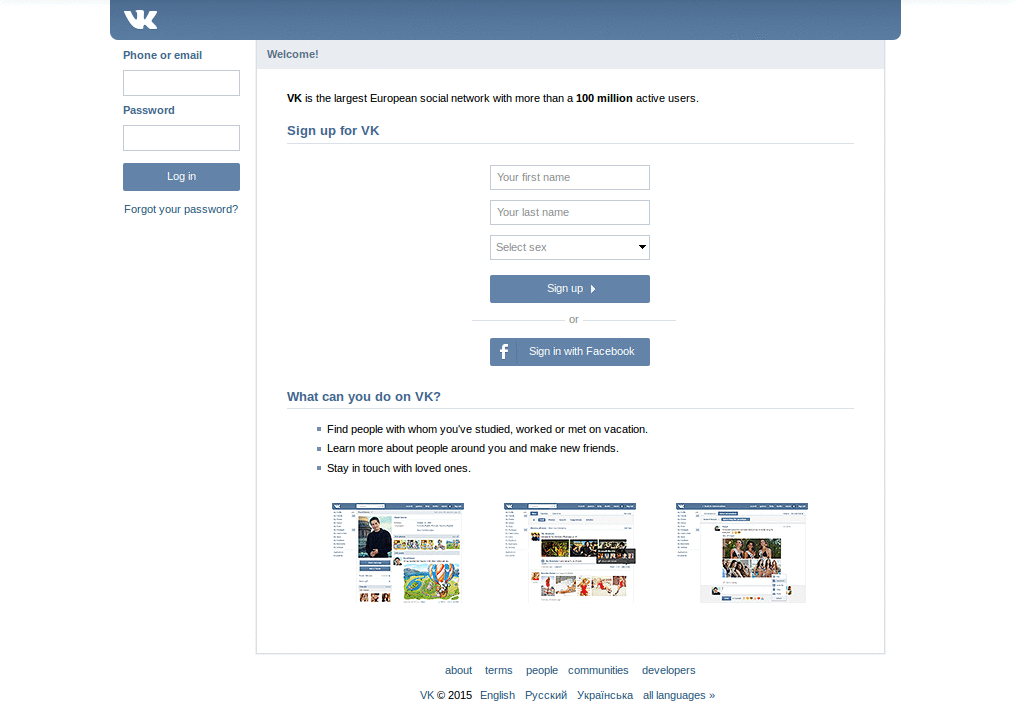
К сожалению, аварии случаются у всех. И ВКонтакте не исключение. Ровно четыре года назад (25 июля 2010) ВК действительно оказался недоступен при схожих обстоятельствах — из-за жары один из наших дата-центров был обесточен и сайт некоторое время не работал, в то время как специалисты срочно переводили его на резервные источники питания. После этого была проделана огромная работа, чтобы даже полное отключение электричества не вызывало сбоев в работе соц.сети.
Сейчас все наши силы направлены на предотвращение подобного в будущем. Мы приносим свои извинения за эти невыносимые часы ожидания и благодарим за поддержку и понимание. Наша команда будет работать для вас при любой погоде и в любое время суток. Спасибо, что вы с нами!
Сегодня после обеда перестал отвечать самый посещаемый сайт рунета социальная сеть ВКонтакте. По официальным данным сайт не отвечает из-за нарушения электроснабжения серверов. Всё, вопрос решили. Информация из twitter-a Руководителя Пресс-службы Вконтакте Влада Цыплухина. @tsyplukhin: «Ленэнерго перестало подавать электричество из-за сбоя 35ой подстанции #vkontakte» Пруф @tsyplukhin: «Часть серверов при переходе на дизель была перезагружена.
@tsyplukhin: «Ленэнерго перестало подавать электричество из-за сбоя 35ой подстанции #vkontakte» Пруф @tsyplukhin: «Часть серверов при переходе на дизель была перезагружена.
Сейчас все вернется #vkontakte» Пруф Just for fun @tsyplukhin:
«Информация про ГУВД — глупые слухи. Но я не против, если вы выведите #vkontakte в тренды.» Пруф Кстати, поиск по Контакт и Вконтакте даёт более реальную картину зависимости людей от этого сервиса.
Ключевые слова: vk, вк, не грузится фото, не грузится аудио, видео не работает, Почему не работает контакт, Что с контактом, Контакт лежит, Почему не открываются фото в контакте, Почему не открывается контакт, соц сеть Vkontakte, официальная версия, Cбои вконтакте, 17 мая 2017
Что сегодня происходит с VK.com?
Именно этим вопросом сегодня задаются многие пользователи нашего сайта. Многие вообще не могут попасть на свои страницы, выйти с сайта, написать сообщение или перейти в какой-то раздел. Что же происходить с контактом сейчас и почему он не работает?
Есть несколько причин которые необходимо устранить для того чтобы сайт нормально заработал:
- Отсутствует подключение к интернету (маловероятно).

- Забита кэш память в браузере.
- Необходимо сделать очистку cookies (куки).
- Запрещен доступ в .
- Прописанные DNS-адреса не дают совершить вход на сайт.
- Провайдер заблокировал доступ к сайту http://vk.com/.
Это самые распространенные проблемы которые возникают при неудачных попытках входа в социальную сеть. Мы расскажем, как устранить каждую из вышеперечисленных проблем.
Отсутствует подключение к интернету
Проверяем на все ли другие сайты нас пускает. Если же не можете зайти на какой-то другой сайт по мимо ВК — проверяем подключение интернет соединение. Если же оно отсутствует — проверь баланс своего счета через биллинг.
Забита кэш память в браузере
Очень часто пользователи которые посещают много сайтов, слушают музыку или смотрят фильмы в режиме Online сталкиваются именно с этой проблемой.
Решить ее достаточно просто. Переходим на страницу и выполняем все действия которые там описаны. Для каждого браузера отдельно расписано как очистить кэш-память.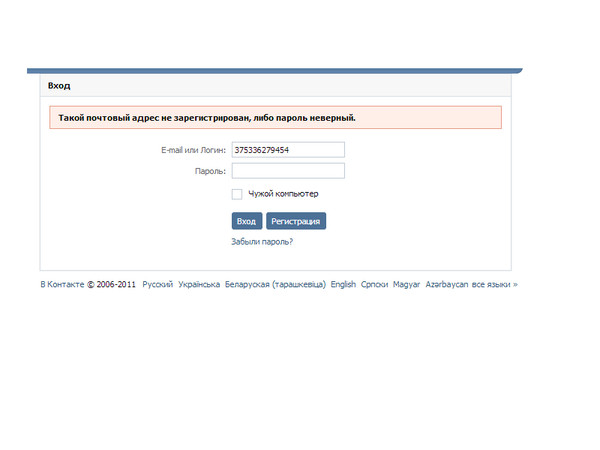
Провайдер заблокировал доступ к сайту http://vk.com/
Как определить, что проблема именно из-за провайдера? — Если подключен интернет, заходит на другие сайты но не пускает ВКонтакте, то стоит задать вопрос в службу поддержки провайдера и уточнить, не заблокирован ли им доступ к указанному ресурсу. Если заблокирован, то с чем это связанно.
Определив и выполнив правильное действие, вы больше не будете задаваться вопросом: «Что случилось с контактом сегодня?».
Не пускает на сайт VK.com из-за ДНС
Иногда пользователи которые используют стандартные DNS-записи которые предлагает провайдер и именно по это причине бывает, что сайт соц сети недоступен. Проблема на стороне сервера через который идет интернет. По этому, рекомендуем прописать DNS-адрес от компании Google.
Проблема с входом из-за файла Host
Бывает, что проблемой блокировки сайта соц сети является именно небольшой файлик которые называется «Host».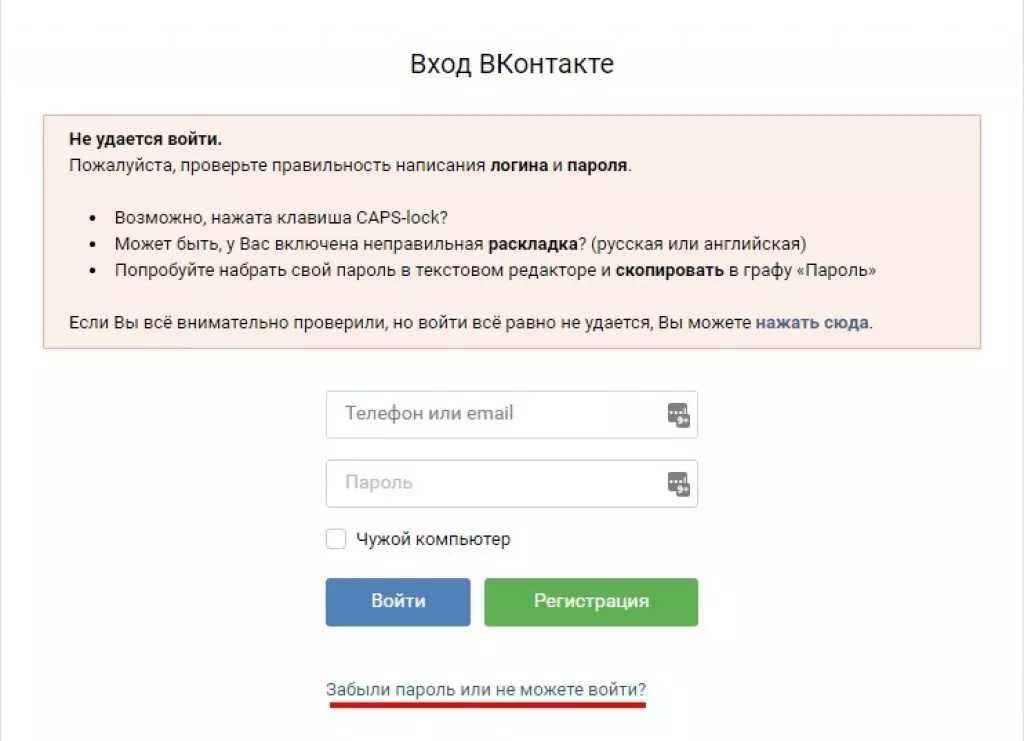 О том, как решить проблему с ним связанную можно подробно прочитать
О том, как решить проблему с ним связанную можно подробно прочитать
Довольно часто пользователи популярной соцсети интересуются, почему же у них плохо работает «ВКонтакте». Это очень важный вопрос. Причин подобной проблемы может быть много. Именно сейчас мы начнем разбираться с тем, почему плохо работает «ВКонтакте» и как с этим «делом» бороться.
Профилактические работы
Первая причина, которая совсем от вас не зависит, это, конечно же, производимые работы на главном сервере социальной сети. От них никто не застрахован, ведь проводиться они когда-то должны. Может быть, администрация просто проверяет качество работы системы, а может быть, это плановая профилактика. Так что, если сегодня плохо работает «ВКонтакте», не стоит тут же бить тревогу. Спросите, есть ли сбои у ваших знакомых. Если таковые имеются и у других пользователей, то стоит просто подождать.
Как правило, если внимательно читать новости, то можно заметить и сообщение администрации «ВКонтакте» о проведении плановых работ с предупреждением о возможных неполадках соединения. Лучше всего в это время даже не пытаться зайти в свой профиль — долгое ожидание может начать раздражать даже самого спокойного человека.
Лучше всего в это время даже не пытаться зайти в свой профиль — долгое ожидание может начать раздражать даже самого спокойного человека.
Хакеры
Наверное, каждый сталкивался с такой «вещью», как DDos-атаки. Это так называемые хакерские нападения. Направлены они на то, чтобы загубить тот или иной сервер. Таким образом некоторые пытаются убрать конкурентов, а кто-то подобными действиями взламывает системы, крадет или просто «развлекается». И если вы не знаете, почему у вас плохо работает «ВКонтакте», то вполне вероятно, что это DDos-атака.
Как правило, через некоторое время соединение придет в норму, а в Интернете появятся новости о том, что социальную сеть пытались взломать хакеры. В данной ситуации вы тоже ничего не можете сделать. Разве что ждать и надеяться на то, что совсем скоро соединение вернется, и вы сможете снова пользоваться возможностями «ВКонтакте».
Обновления
Но есть еще одна причина, по которой у вас может ужасно испортиться работа социальной сети.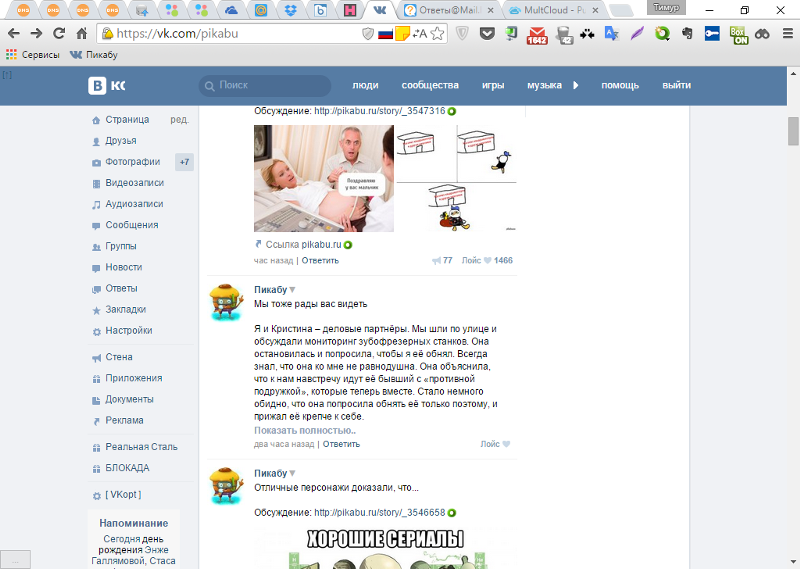 Это введение различных обновлений в систему. Если плохо работает «ВКонтакте», что делать в таком случае вам? Тоже ничего.
Это введение различных обновлений в систему. Если плохо работает «ВКонтакте», что делать в таком случае вам? Тоже ничего.
Дело все в том, что любые манипуляции, проводимые администрацией, нагружают сервер. Довольно часто кто-то «попадает» в Интернет в тот момент, когда вводятся обновления. Будь то новые смайлы или возможности — главное, что в данный период значительно снижается работа в сети.
Никто не застрахован от таких случаев. Ведь везде разные часовые пояса. Если админы решили проводить работы ночью, то у кого-нибудь в это время будет день. Так что наберитесь терпения и снова ожидайте окончания работ. После этого все придет в норму.
Провайдер
Теперь давайте посмотрим, почему еще плохо работает сайт «ВКонтакте». Остановимся на проблемах, которые вы уже самостоятельно сможете решить. Во всяком случае, попытаться.
Первая причина, по которой у вас может ужасно работать «ВКонтакте», это, конечно же, ваш Интернет. А именно — его скорость. Или же качество предоставляемых услуг. Иначе говоря, низкая скорость гарантирует «глюки» при загрузке страниц во
Иначе говоря, низкая скорость гарантирует «глюки» при загрузке страниц во
Если у вас возникают проблемы и с другими сайтами, проверьте скорость своего соединения. Сделать это можно на специальных ресурсах. После этого обязательно позвоните провайдеру, пытаясь узнать, что же происходит с вашим Интернетом. Может быть, случилась какая-то авария, из-за которой вышла подобная ситуация. Или проводятся технические работы. В данном случае вам придется подождать окончания всех манипуляций на станции.
Если же у вас подобные «закидоны» повторяются довольно часто, то есть смысл подумать о смене провайдера. Сейчас многие фирмы конкурируют друг с другом, пытаясь получить звание лучшего из лучших. Так что, может быть, кто-то другой предложит вам более качественные и быстрые услуги по той же цене. А может быть, и по еще более низкой.
Операционная система
Еще одна причина, по которой плохо работает «ВКонтакте», это сам компьютер. Дело все в том, что операционная система — это та область «механического друга», за которой необходимо все время ухаживать. Если этого не делать, то со временем она начнет перегружаться и «лагать».
Если этого не делать, то со временем она начнет перегружаться и «лагать».
Так, к примеру, пространство на жестком диске уменьшается с каждой новой работой, оставляя ненужные файлы (например, загруженные фильмы) в своей памяти. Если их вовремя не убирать, то компьютер начнет сам по себе притормаживать. Что уж там говорить о работе с веб-страницами.
В подобной ситуации довольно часто можно обнаружить огромную нагрузку на центральный процессор и оперативную память вашего ПК. Так, даже включение операционной системы может занять порядка двух минут. Естественно, необходимо сразу исправлять все подобные неполадки. Для этого достаточно почистить ваш компьютер. Отлично с данной задачей справляется CCleaner. За несколько кликов и секунд ожидания все придет в норму. Правда, не всегда «засоренность» является причиной некачественной работы сайта «ВКонтакте». Есть и еще одна неприятная весть для тех, кто так и не добился качественной работы соцсети.
Вирусы
Итак, если вы все еще не знаете, почему плохо работает «ВКонтакте», то это может быть И даже не один. Первым делом вам необходимо проверить систему. Для этого зайдите в папку Windows-system32-drivers-etc. Здесь необходимо открыть (с помощью блокнота). Он должен быть там один. Посмотрите, что в нем написано. Если ничего, то закройте окно. В противном случае сотрите все надписи и сохраните файл. Перезагрузитесь — все должно нормально работать.
Первым делом вам необходимо проверить систему. Для этого зайдите в папку Windows-system32-drivers-etc. Здесь необходимо открыть (с помощью блокнота). Он должен быть там один. Посмотрите, что в нем написано. Если ничего, то закройте окно. В противном случае сотрите все надписи и сохраните файл. Перезагрузитесь — все должно нормально работать.
Если вы обнаружили два причем один из них — полупрозрачный, то проверьте компьютер антивирусной программой. После этого сотрите все, что нашла программа. Перезагрузите систему. Сайт заработает с новой силой.
Устранение неисправностейCox — не работает ли Cox прямо сейчас?
Support
- Billing & account
- Internet
- Mobile
- TV
- Homelife
- Voice
- Easy Connect
- Billing & account overview
- Cox login
- My Account
- Self installation
- Политики и рекомендации
- Способы оплаты
- Конфиденциальность
- Internet overview
- Connection problems
- Features & guides
- Equipment
- Security
- Settings
- Tools
- Wifi support
- Mobile overview
- Activation
- Equipment
- Tools
- Calling проблемы
- Функции и руководства
- Голосовая почта
- Обзор ТВ
- Специальные возможности
- Tv apps & online viewing
- Channel viewing
- Equipment
- Renting & purchasing programs
- Remote controls
- Features & guides
- Picture & audio fixes
- DVR recording
- Homelife overview
- Equipment
- Приложение Homelife
- Сенсорный экран
- Функции и руководства
- Сигналы тревоги
- Обзор телефона
- Проблемы по вызову
- Оборудование
- Особенности и руководства
- Политики по вызову
- Инструменты
- Голосовой почтовый Исправление телевизионного изображения и звука
- Информация о телеканале
- Пульты дистанционного управления
- Специальные возможности
Кокс сейчас не работает?
Вы наш клиент, и компания Cox прилагает все усилия, чтобы предоставить вам максимально надежную сеть.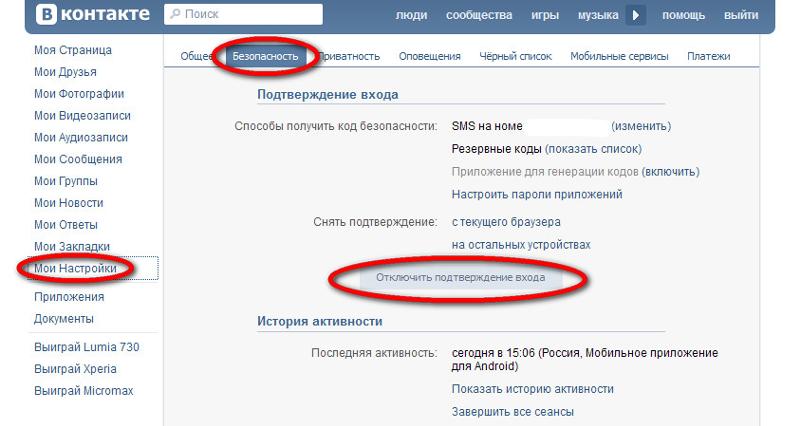 Но иногда случаются неприятности. И когда это произойдет, мы хотим вернуть вас к работе как можно скорее, начав с этих быстрых советов по устранению неполадок. Войдите в свою учетную запись на Cox.com или в приложении Cox, чтобы проверить наличие сбоев в вашем регионе, а также уведомления и обновления.
Но иногда случаются неприятности. И когда это произойдет, мы хотим вернуть вас к работе как можно скорее, начав с этих быстрых советов по устранению неполадок. Войдите в свою учетную запись на Cox.com или в приложении Cox, чтобы проверить наличие сбоев в вашем регионе, а также уведомления и обновления.
Проверка на наличие перебоев в работе
Получите автоматическую круглосуточную поддержку для подключения к услуге с помощью Cox SmartHelp
Получите быструю поддержку в Интернете и кабельном телевидении без необходимости звонить, пользоваться несколькими телефонными подсказками или разговаривать с несколькими агентами.
Простое устранение неполадок
Просто откройте приложение Cox или My Account, и мы автоматически просканируем ваши службы и уведомим вас о любых проблемах. Кроме того, вы можете запустить ручное сканирование в любое время, нажав кнопку «Справка».
Пошаговое руководство
Как только SmartHelp обнаружит проблему, мы проведем вас через шаги, чтобы попытаться снова начать работу. Если обслуживание отключено, сидите спокойно и знайте, что команда Cox уже работает над его восстановлением.
Если обслуживание отключено, сидите спокойно и знайте, что команда Cox уже работает над его восстановлением.
При поддержке нашей команды
Если SmartHelp не сможет найти нужные вам ответы, он свяжет вас с одним из наших агентов для получения дополнительной помощи.
Два простых способа получить SmartHelp
Приложение Cox
Откройте приложение Cox, чтобы получить доступ к SmartHelp, управлять своими услугами, оплачивать счета, проверять использование данных и многое другое.
Моя учетная запись
Чтобы проверить наличие сбоев и получить доступ к SmartHelp через Интернет, войдите в свою учетную запись, используя свой идентификатор пользователя Cox и пароль. Вы увидите обновление SmartHelp в режиме реального времени на главной странице своей учетной записи или на странице «Мое оборудование».
Что делать, если произошел сбой сети
В этом случае Cox знает о сбое и делает все возможное, чтобы восстановить вашу службу, поэтому не беспокойтесь о попытке связаться с нами.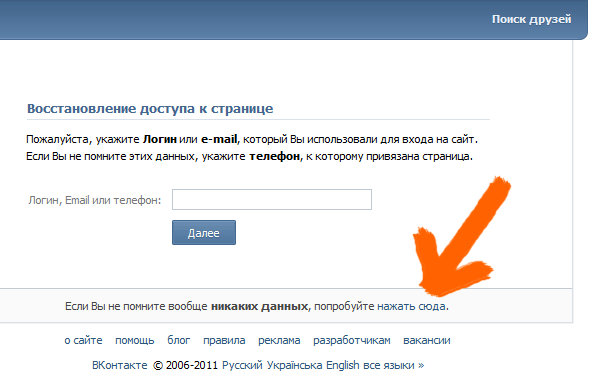
Вот несколько полезных советов во время устранения сбоя:
Не выполняйте сброс или перезагрузку оборудования — это может вызвать дополнительные проблемы.
Подпишитесь на получение текстового уведомления, как только проблема будет устранена. Просто отправьте свой номер мобильного телефона в оповещении о сбое в работе моей учетной записи или в приложении Cox.
Если у вас есть Cox Homelife Security, ваша система безопасности по-прежнему будет работать с резервным сотовым соединением, пока не будет восстановлено подключение к Интернету.
Нужно оставаться на связи? Получите бесплатный доступ к более чем 4 миллионам точек доступа Cox по всей стране, если у вас есть предпочтительная программа Cox Internet Preferred или выше.
Хотите транслировать шоу, пока ждете? Смотрите ТВ в прямом эфире и по запросу с помощью приложения Contour — бесплатно с подпиской Cox TV.
Что делать, если сбоя в сети нет
Если вы не видите предупреждение о сбое в «Моей учетной записи» или приложении Cox, сбой в работе вашего сервиса может быть вызван не сбоем сети. В этом случае вы можете обратиться к SmartHelp за дополнительной помощью по автоматическому устранению неполадок или попробовать эти потенциальные решения.
В этом случае вы можете обратиться к SmartHelp за дополнительной помощью по автоматическому устранению неполадок или попробовать эти потенциальные решения.
Дважды проверьте актуальность ежемесячных платежей — несвоевременная оплата может привести к перебоям в обслуживании
Проверьте подключение устройств. Затем попробуйте перезагрузить свое личное устройство, и если это не сработает, попробуйте перезагрузить шлюз.
Закрепите кабели и шнуры, подключенные к вашему оборудованию, устройствам и стенам, и проверьте, работают ли розетки и не перегорел ли предохранитель.
Убедитесь, что ваш шлюз расположен правильно. В идеале он должен быть в центре, на высоте 3 фута или выше.
Если ваш телевизор или телефон не работает, убедитесь, что ваш телевизор подключен к правильному входу, а аккумуляторы вашего беспроводного телефона заряжены.
Часто задаваемые вопросы о сбоях
Чтобы узнать, не работает ли ваш Интернет Cox, вы можете проверить наличие предупреждений о сбоях, зайдя в SmartHelp через Моя учетная запись или открыв приложение Cox. Вы увидите любые предупреждения о сбоях в верхней части экрана.
Вы увидите любые предупреждения о сбоях в верхней части экрана.
Чтобы узнать, нет ли неполадок в сети Cox рядом с вами, вы можете проверить наличие предупреждений об отключении, войдя в SmartHelp через «Моя учетная запись» или открыв приложение Cox. Вы увидите любые предупреждения о сбоях в верхней части экрана.
Кокс знает о большинстве отключений и находится в курсе ситуации. Прежде чем сообщать о сбое Cox, проверьте, нет ли сбоя в вашем районе, войдя в «Мою учетную запись» или открыв приложение Cox и проверив предупреждающие сообщения в верхней части экрана. Если у вас остались вопросы, свяжитесь с нами.
Чтобы узнать о перебоях в работе кабельной службы Cox, посетите раздел Моя учетная запись.
В настоящее время нет, но вы можете проверить, влияет ли на вас сбой в вашем районе, войдя в «Мою учетную запись» или открыв приложение Cox.
Ищете больше?
Пожалуйста, подождите…
Предыдущая Следующая
Связаться со службой поддержки Zelle | Zelle
При использовании или регистрации в Zelle® в мобильном приложении вашего финансового учреждения или службе онлайн-банкинга ваш банк или кредитный союз поможет вам решить любые проблемы, с которыми вы можете столкнуться.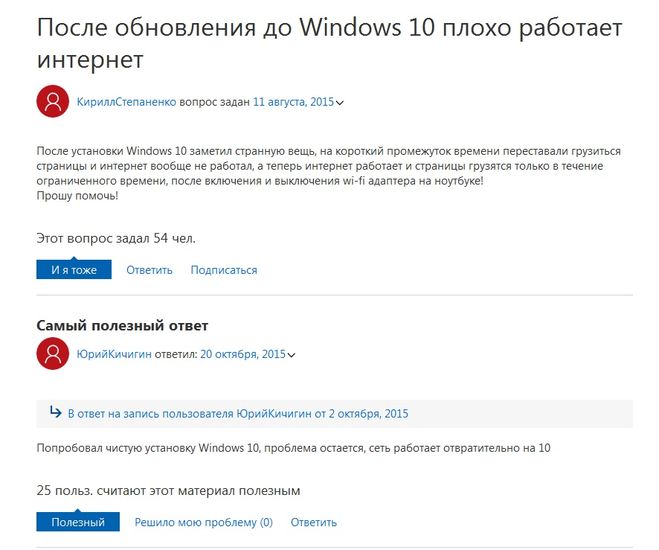 Для получения дополнительной помощи обратитесь непосредственно в свое финансовое учреждение по номеру, указанному на обратной стороне вашей дебетовой карты.
Для получения дополнительной помощи обратитесь непосредственно в свое финансовое учреждение по номеру, указанному на обратной стороне вашей дебетовой карты.
Сообщите нам, как мы можем помочь вам с приложением Zelle®.
Ниже приведены категории поддержки, которые помогут вам найти ответы на ваши вопросы и связаться со службой поддержки Zelle®.
- Зарегистрирование
- Платежи и запросы
- Дебетовые карты
- Профиль и безопасность
- Отчет A SCAM
- DeActivate Profile
- Невозможно загрузить
- .0006
- Номер телефона не соответствует требованиям
Загрузка приложения Zelle®:
Для загрузки и использования приложения Zelle® у вас должен быть подходящий смартфон Android или iOS. Такие устройства, как Chromebook, ноутбуки, планшеты или iPad, не поддерживают загрузку или использование приложения Zelle®.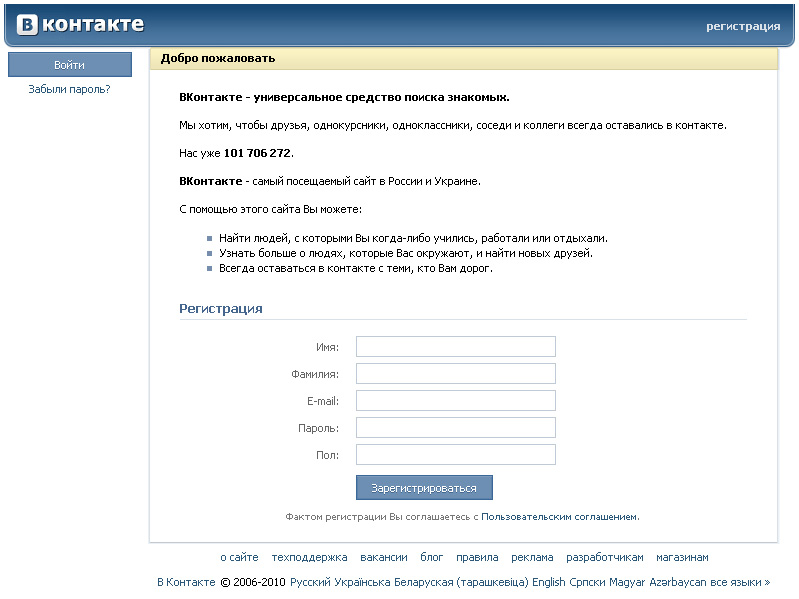
Для использования приложения Zelle® у вас должен быть банковский счет в США (не включая территории США) и номер мобильного телефона в США. Территории США включают Американское Самоа, Гуам, Северные Марианские острова, Пуэрто-Рико и Виргинские острова США.
Если ваше устройство несовместимо с приложением Zelle®, вы не сможете загрузить его в App Store, Google Play или получите сообщение о несовместимости вашего устройства.
Для получения дополнительной информации о регистрации в приложении Zelle® посетите раздел часто задаваемых вопросов по адресу https://www.zellepay.com/support/enrolling-with-zelle
Все еще нужна помощь? Заполните форму, и мы ответим вам по электронной почте в течение 2 рабочих дней. Если вам нужна немедленная помощь, позвоните нам по телефону 1-844-428-8542. Мы открыты с 10:00 до 22:00 по восточноевропейскому времени, семь дней в неделю, кроме Нового года, Дня независимости, Дня благодарения и Рождества.
Пожалуйста, используйте поля ниже, чтобы предоставить запрашиваемую информацию, чтобы мы могли наилучшим образом вам помочь.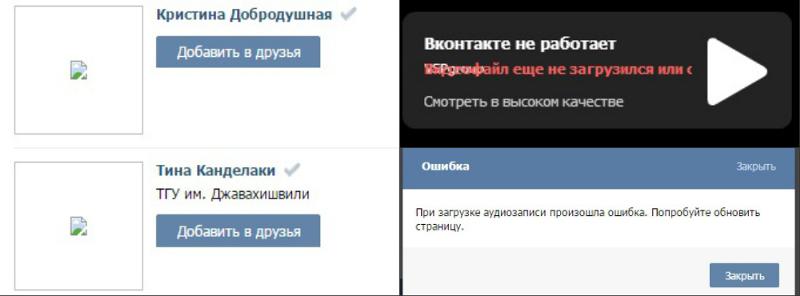 Не указывайте дополнительную личную информацию в текстовом поле ниже. Как зарегистрироваться
Не указывайте дополнительную личную информацию в текстовом поле ниже. Как зарегистрироваться Добро пожаловать в Zelle®
Чтобы начать регистрацию, посетите https://www.zellepay.com/get-started ® , чтобы узнать, предлагает ли ваш банк или кредитный союз Zelle®. . Если ваш банк или кредитный союз указан в списке, вы должны зарегистрироваться непосредственно через службу онлайн-банкинга или мобильного банкинга. Служба поддержки вашего банка или кредитного союза может помочь вам зарегистрироваться.
Не вижу ваш банк или кредитный союз :
Нет проблем. Вы по-прежнему можете зарегистрироваться в приложении Zelle®, прокрутив страницу вниз и выбрав «Загрузить приложение Zelle®». Вам будет предложено выбрать приложение Zelle® в App Store или Google Play для загрузки на свой смартфон.
После загрузки откройте Zelle® a pp и выполните следующие действия:
- Выберите «Начать».

- Вам будет предложено принять разрешения для вашего устройства.
- Введите номер мобильного телефона в США.
- Вам будет предложено перейти на страницу принятия конфиденциальности и безопасности, установите флажок «Принять» и выберите «Продолжить».
- Используйте функцию «Найти свой банк», чтобы убедиться, что ваш банк не является участвующим финансовым учреждением, и выберите «Не видите свой банк?» если вашего банка нет в списке.
- Вы введете соответствующую дебетовую карту Visa® или MasterCard® и продолжите следовать инструкциям по вводу личной информации и созданию пароля.
- Если ваше устройство поддерживает аутентификацию по отпечатку пальца, вы сможете включить или пропустить ее в зависимости от ваших предпочтений.
Готово! После завершения вы можете начать отправлять, запрашивать и получать деньги с помощью Zelle®.
Все еще нужна помощь? Заполните форму, и мы ответим вам по электронной почте в течение 2 рабочих дней. Если вам нужна немедленная помощь, позвоните нам по телефону 1-844-428-8542. Мы открыты с 10:00 до 22:00 по восточноевропейскому времени, семь дней в неделю, кроме Нового года, Дня независимости, Дня благодарения и Рождества.
Если вам нужна немедленная помощь, позвоните нам по телефону 1-844-428-8542. Мы открыты с 10:00 до 22:00 по восточноевропейскому времени, семь дней в неделю, кроме Нового года, Дня независимости, Дня благодарения и Рождества.
Деньги, отправленные через Zelle®, будут отправлены на зарегистрированный счет с адресом электронной почты или номером мобильного телефона в США, которые использовались для отправки денег. Вы не сможете зарегистрироваться, связав один и тот же номер мобильного телефона или адрес электронной почты в США с несколькими учетными записями в Zelle®.
«Ваш номер мобильного телефона уже зарегистрирован»
- У вас есть активный профиль Zelle®, зарегистрированный на ваш номер мобильного телефона в США в текущем или предыдущем участвующем банке или кредитном союзе.

- Обратитесь в службу поддержки вашего банка или кредитного союза, чтобы попросить их деактивировать номер мобильного телефона.
- Мобильные номера США не могут быть зарегистрированы более чем в одном профиле Zelle®.
Чтобы получать деньги более чем на одну учетную запись, вам необходимо зарегистрировать уникальный номер мобильного телефона или адрес электронной почты в США для каждой учетной записи. По крайней мере один или несколько аккаунтов должны быть в участвующем финансовом учреждении. Zelle® не поддерживает отправку или получение денег между финансовыми учреждениями, не участвующими в программе.
Все еще нужна помощь? Заполните форму, и мы ответим вам по электронной почте в течение 2 рабочих дней. Если вам нужна немедленная помощь, позвоните нам по телефону 1-844-428-8542. Мы открыты с 10:00 до 22:00 по восточноевропейскому времени, семь дней в неделю, кроме Нового года, Дня независимости, Дня благодарения и Рождества.
При регистрации в приложении Zelle® вам потребуется номер мобильного телефона в США, зарегистрированный на соответствующем смартфоне. Чтобы получить дополнительную информацию о Zelle® или просмотреть ответы на некоторые из часто задаваемых вопросов, посетите нашу страницу часто задаваемых вопросов по адресу https://www.zellepay.com/support .
Все еще нужна помощь? Заполните форму, и мы ответим вам по электронной почте в течение 2 рабочих дней. Если вам нужна немедленная помощь, позвоните нам по телефону 1-844-428-8542. Мы открыты с 10:00 до 22:00 по восточноевропейскому времени, семь дней в неделю, кроме Нового года, Дня независимости, Дня благодарения и Рождества.
- Отправить платеж
- Лимит/сборы
- . финансовое учреждение. Ваше финансовое учреждение поможет вам.
Пользователи приложения Zelle® могут отправлять деньги другим пользователям Zelle®, зарегистрированным в одном из наших партнерских финансовых учреждений. В настоящее время пользователь приложения Zelle® не может отправлять сообщения другому зарегистрированному пользователю приложения Zelle®.
Чтобы отправить деньги через приложение Zelle® :
- На главной странице выберите Отправить
- Выберите получателя из списка получателей, списка контактов или введите получателя вручную.
- После ввода получателя введите сумму в долларах и подтвердите платеж.
*Если вы отправляете деньги кому-то в первый раз, дважды проверьте имя и подтвердите зарегистрированный адрес электронной почты или номер мобильного телефона перед завершением платежа.

*Не забывайте отправлять деньги только тем, кого вы знаете и кому доверяете. *
Если вы отправляете платеж и произошла ошибка:
Возможно, возникла проблема с адресом электронной почты или номером мобильного телефона, зарегистрированным в Zelle®. Вы можете проверить у Получателя, что он полностью зарегистрировался с адресом электронной почты или номером мобильного телефона, с которого вы пытаетесь отправить деньги, и согласился на получение уведомления.
Если вы получили уведомление о попытке отправить дубликат платежа:
Чтобы защитить ваши деньги, Zelle® уведомит и запросит дополнительную авторизацию для сопоставления платежей. Вы можете одобрить или отклонить в сообщении.
Все еще нужна помощь? Заполните форму, и мы ответим вам по электронной почте в течение 2 рабочих дней. Если вам нужна немедленная помощь, позвоните нам по телефону 1-844-428-8542. Мы открыты с 10:00 до 22:00 по восточноевропейскому времени, семь дней в неделю, кроме Нового года, Дня независимости, Дня благодарения и Рождества.
Пожалуйста, используйте поля ниже, чтобы предоставить запрашиваемую информацию, чтобы мы могли наилучшим образом вам помочь. Не указывайте дополнительную личную информацию в текстовом поле ниже. Лимиты и сборы
Если у вас есть вопросы относительно лимитов на отправку или комиссий при использовании Zelle® в вашем финансовом учреждении, обратитесь в службу поддержки вашего финансового учреждения.
Лимит отправки через приложение Zelle®:
При отправке денег с помощью приложения Zelle® существует недельный лимит в 500 долларов США. Вы не можете запросить увеличение или уменьшение лимита отправки.
Плата за приложение Zelle®:
Приложение Zelle® можно бесплатно загрузить из App Store или Google Play. При использовании приложения Zelle® для отправки или получения денег комиссия не взимается. Могут применяться тарифы на передачу данных по мобильной сети.
Уточните в своем зарегистрированном финансовом учреждении любые сборы, которые они могут взимать за отправку или получение денег.

Все еще нужна помощь? Заполните форму, и мы ответим вам по электронной почте в течение 2 рабочих дней. Если вам нужна немедленная помощь, позвоните нам по телефону 1-844-428-8542. Мы открыты с 10:00 до 22:00 по восточноевропейскому времени, семь дней в неделю, кроме Нового года, Дня независимости, Дня благодарения и Рождества.
Пожалуйста, используйте поля ниже, чтобы предоставить запрашиваемую информацию, чтобы мы могли наилучшим образом вам помочь. Не указывайте дополнительную личную информацию в текстовом поле ниже. Получение платежаЕсли вы зарегистрированы в Zelle® в участвующем финансовом учреждении и вам нужна помощь с получением денег через Zelle®, обратитесь за помощью в свое финансовое учреждение.
Если вы зарегистрированы в приложении Zelle®:
Деньги поступят непосредственно на ваш банковский счет, связанный с зарегистрированным адресом электронной почты или номером мобильного телефона в США.
 Если адрес электронной почты или номер мобильного телефона, на который он был отправлен, уже зарегистрирован, ваши деньги будут доступны обычно в течение нескольких минут.
Если адрес электронной почты или номер мобильного телефона, на который он был отправлен, уже зарегистрирован, ваши деньги будут доступны обычно в течение нескольких минут.Если вы не зарегистрированы в приложении Zelle®:
Нажмите «Регистрация» в наших категориях выше для получения дополнительной информации.
Зачислен, но деньги не получены:
- Подтвердить отправителю деньги и находится в статусе завершено.
- Вы также можете подтвердить адрес электронной почты или номер мобильного телефона, на который были отправлены деньги.
Если все было проверено, отправитель может запросить проверку платежа в своем финансовом учреждении.
Все еще нужна помощь? Заполните форму, и мы ответим вам по электронной почте в течение 2 рабочих дней. Если вам нужна немедленная помощь, позвоните нам по телефону 1-844-428-8542. Мы открыты с 10:00 до 22:00 по восточноевропейскому времени, семь дней в неделю, кроме Нового года, Дня независимости, Дня благодарения и Рождества.
Пожалуйста, используйте поля ниже, чтобы предоставить запрашиваемую информацию, чтобы мы могли наилучшим образом вам помочь. Не указывайте дополнительную личную информацию в текстовом поле ниже. Неудачный платеж
Деньги, отправленные с помощью Zelle®, будут доступны на счету зарегистрированного получателя, как правило, в течение нескольких минут.
Если вы используете Zelle® в онлайн- или мобильном банкинге вашего банка или кредитного союза, служба поддержки вашего банка или кредитного союза может помочь вам провести исследование платежей.
Если получатель уведомил вас о том, что деньги не получены, сначала проверьте статус платежа. Если платеж не отображается в вашей деятельности в приложении Zelle®, свяжитесь с нами для получения дополнительной помощи.
Статус ожидания:
Получателю может потребоваться зарегистрировать адрес электронной почты или номер мобильного телефона в США, которые использовались для отправки платежа.

Статус завершен:
Если платеж выполнен, но получатель не получил деньги, или вы получили уведомление о том, что платеж не прошел, деньги будут возвращены на ваш счет.
Все еще нужна помощь? Заполните форму, и мы ответим вам по электронной почте в течение 2 рабочих дней. Если вам нужна немедленная помощь, позвоните нам по телефону 1-844-428-8542. Мы открыты с 10:00 до 22:00 по восточноевропейскому времени, семь дней в неделю, кроме Нового года, Дня независимости, Дня благодарения и Рождества.
Пожалуйста, используйте поля ниже, чтобы предоставить запрашиваемую информацию, чтобы мы могли наилучшим образом помочь вам. Не указывайте дополнительную личную информацию в текстовом поле ниже. Отмена платежаЕсли вы зарегистрированы в Zelle® в вашем финансовом учреждении, ваш банк или кредитный союз смогут помочь вам отменить ожидающий платеж. Если получатель уже зарегистрирован в Zelle®, возможность отмены или остановки платежа недоступна.

Служба поддержки Zelle® не может отменить платеж от вашего имени. Отправка денег с помощью Zelle® аналогична отправке наличных. Отправляйте сообщения только тем, кого вы знаете и кому доверяете.
Ожидание платежа:
При отправке денег с помощью Zelle® , , если получатель не зарегистрировал номер мобильного телефона в США или адрес электронной почты, используемые для отправки денег, ему будет предложено зарегистрироваться для получения вашего платежа. У получателя есть до 14 дней, чтобы зарегистрироваться, чтобы получить деньги до истечения срока их действия. В течение этого времени деньги будут оставаться на рассмотрении, и у вас будет возможность отменить платеж.
Чтобы отменить ожидающий платеж:
- Войдите в приложение Zelle®
- Выберите «Активность» в нижней части главного экрана
- Выберите платеж, который хотите отменить
- Выбрать отмену
Платеж завершен:
Если получатель уже зарегистрирован в Zelle®, деньги будут доступны на его счете, как правило, в течение нескольких минут, а возможность отменить или остановить платеж будет недоступна.
 Вы можете отправить запрос на возврат денег.
Вы можете отправить запрос на возврат денег.Все еще нужна помощь? Заполните форму, и мы ответим вам по электронной почте в течение 2 рабочих дней. Если вам нужна немедленная помощь, позвоните нам по телефону 1-844-428-8542. Мы открыты с 10:00 до 22:00 по восточноевропейскому времени, семь дней в неделю, кроме Нового года, Дня независимости, Дня благодарения и Рождества.
Пожалуйста, используйте поля ниже, чтобы предоставить запрашиваемую информацию, чтобы мы могли наилучшим образом помочь вам. Не указывайте дополнительную личную информацию в текстовом поле ниже. Запрос денегВы можете отправить запрос на получение денег друзьям, родственникам или другим людям, которых вы знаете и которым доверяете с Zelle®.
Если вы используете Zelle® в мобильном приложении вашего финансового учреждения или в службе онлайн-банкинга, обратитесь в их службу поддержки за помощью в случае возникновения проблем с запросом платежа.

Чтобы запросить деньги с помощью приложения Zelle®:
- Выберите опцию «Запрос» на главном экране приложения Zelle® после входа в систему
- Выберите получателя и сумму в долларах, которую получатель должен отправить вам. Если ваш получатель еще не зарегистрирован в Zelle®, вы можете отправить запрос только с использованием его адреса электронной почты. Вы не можете отправить запрос другому пользователю Zelle®, зарегистрированному в Zelle® 9.0006
- Ваш получатель увидит уведомление об ожидании запроса
Получили запрос на оплату?
Как получатель платежного запроса у вас будет возможность отправить запрошенную сумму, отправить другую сумму в долларах или отклонить запрос.
Если вы отклоните платежный запрос, отправитель получит уведомление об отклонении запроса.
Если вы не отреагируете на запрос в течение 14 дней, срок его действия истечет, а отправитель получит уведомление об истечении срока действия запроса.
Все еще нужна помощь? Заполните форму, и мы ответим вам по электронной почте в течение 2 рабочих дней. Если вам нужна немедленная помощь, позвоните нам по телефону 1-844-428-8542. Мы открыты с 10:00 до 22:00 по восточноевропейскому времени, семь дней в неделю, кроме Нового года, Дня независимости, Дня благодарения и Рождества.
Пожалуйста, используйте поля ниже, чтобы предоставить запрашиваемую информацию, чтобы мы могли наилучшим образом помочь вам. Не указывайте дополнительную личную информацию в текстовом поле ниже.- Обновление вашей дебетовой карты
- Дебетовая карта не подходит
- Потерянная или украденная карта
- 9005 в левом верхнем углу значка шестеренки в настройках главный экран приложения Zelle®.
- Из опции « Счет » вы можете изменить свою дебетовую карту, выбрав «переключить счета».
 Вы будете следовать инструкциям по добавлению новой дебетовой карты.
Вы будете следовать инструкциям по добавлению новой дебетовой карты.
Вы можете зарегистрировать только одну дебетовую карту в приложении Zelle® для отправки и получения денег.
Вы не сможете зарегистрировать деловую дебетовую карту, кредитную карту, карту, связанную с международным счетом, подарочную карту или карты предоплаты от финансового учреждения, которое не предлагает Zelle® своим клиентам.
Ошибка по-прежнему возникает?
Возможно, ваша карта в данный момент не может принимать деньги в *. Это называется «быстрые средства включены». Вы можете проверить, поддерживает ли ваша карта «быстрые средства», позвонив по номеру службы поддержки, указанному на обратной стороне карты.
*Обычно при отправке и получении денег с помощью Zelle®, если получатель уже зарегистрирован, деньги будут доступны в течение нескольких минут. Некоторые дебетовые карты не позволяют получить деньги за считанные минуты. Эти дебетовые карты нельзя использовать с Zelle®.
Все еще нужна помощь? Заполните форму, и мы ответим вам по электронной почте в течение 2 рабочих дней. Если вам нужна немедленная помощь, позвоните нам по телефону 1-844-428-8542. Мы открыты с 10:00 до 22:00 по восточноевропейскому времени, семь дней в неделю, кроме Нового года, Дня независимости, Дня благодарения и Рождества.
Пожалуйста, используйте поля ниже, чтобы предоставить запрашиваемую информацию, чтобы мы могли наилучшим образом вам помочь. Не указывайте дополнительную личную информацию в текстовом поле ниже. Подходящие дебетовые карты- Дебетовая карта Visa® или MasterCard®, привязанная к банковскому счету в США
- Некоторые предоплаченные карты одного из участвующих финансовых учреждений
Дебетовые карты, которые не подходят для регистрации в приложении Zelle®
- Деловые дебетовые карты
- Кредитные карты
- Карты, привязанные к международным счетам
- Подарочные карты или карты предоплаты от банка или кредитного союза, которые не предлагают Zelle® своим клиентам.

- Дебетовые карты, привязанные к счетам на территории США. Территории США включают Американское Самоа, Гуам, Северные Марианские острова, Пуэрто-Рико и Виргинские острова США.
При регистрации в Zelle® приложение:
- Информация, которую вы вводите для этой карты (почтовый индекс, адрес и т. д.), должна совпадать с информацией, имеющейся в вашем банке или кредитном союзе.
Если вы считаете, что эта информация содержит ошибку, обратитесь в службу поддержки клиентов по номеру телефона, указанному на обратной стороне вашей карты, чтобы они проверили эту информацию для вас.
Ошибка по-прежнему возникает?
Возможно, ваша карта в настоящее время не может принимать деньги. Это называется «быстрые средства включены». Вы можете проверить, поддерживает ли ваша карта «быстрые средства», позвонив по номеру службы поддержки, указанному на обратной стороне карты.
*Обычно при отправке и получении денег с помощью Zelle®, если получатель уже зарегистрирован, деньги будут доступны в течение нескольких минут. Некоторые дебетовые карты не позволяют получить деньги за считанные минуты. Эти дебетовые карты нельзя использовать с Zelle®.
Некоторые дебетовые карты не позволяют получить деньги за считанные минуты. Эти дебетовые карты нельзя использовать с Zelle®.
Чтобы начать использовать приложение Zelle® сейчас, мы рекомендуем попробовать другую дебетовую карту Visa® или MasterCard® в вашем банке или кредитном союзе, или, если у вас ее нет, вы можете попробовать использовать дебетовую карту не из участвующее финансовое учреждение
Все еще нужна помощь? Заполните форму, и мы ответим вам по электронной почте в течение 2 рабочих дней. Если вам нужна немедленная помощь, позвоните нам по телефону 1-844-428-8542. Мы открыты с 10:00 до 22:00 по восточноевропейскому времени, семь дней в неделю, кроме Нового года, Дня независимости, Дня благодарения и Рождества.
Пожалуйста, используйте поля ниже, чтобы предоставить запрашиваемую информацию, чтобы мы могли наилучшим образом помочь вам. Не указывайте дополнительную личную информацию в текстовом поле ниже. Потерянная или украденная карта Если ваша дебетовая карта была утеряна или украдена, немедленно обратитесь в свое финансовое учреждение, чтобы заблокировать или деактивировать карту.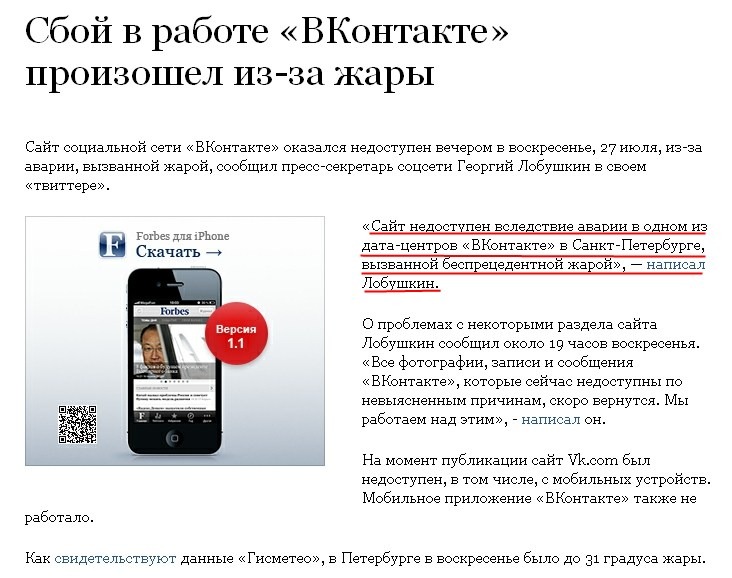
После того, как учетная запись будет заблокирована, вы не сможете отправлять или получать деньги с помощью Zelle®.
После получения новой карты вы можете обновить свой профиль в приложении Zelle®:
- Коснувшись значка шестеренки настроек в верхнем левом углу главного экрана приложения Zelle®.
- Из опции « Счет » вы можете изменить свою дебетовую карту, выбрав «переключить счета».
- Вам нужно будет выбрать из списка банков и кредитных союзов или «Не видеть свой банк».
- Нажмите «Не видеть ваш банк», если вашего финансового учреждения нет в списке.
- Страница «Добавить свою дебетовую карту» позволит вам ввести информацию о вашей новой дебетовой карте.
- Следуйте всем оставшимся подсказкам для аутентификации.
Если ваше финансовое учреждение указано в списке, оно является финансовым учреждением, участвующим в программе Zelle®, и вам нужно будет зарегистрировать или обновить свой профиль непосредственно через службу онлайн-банкинга или мобильного банкинга.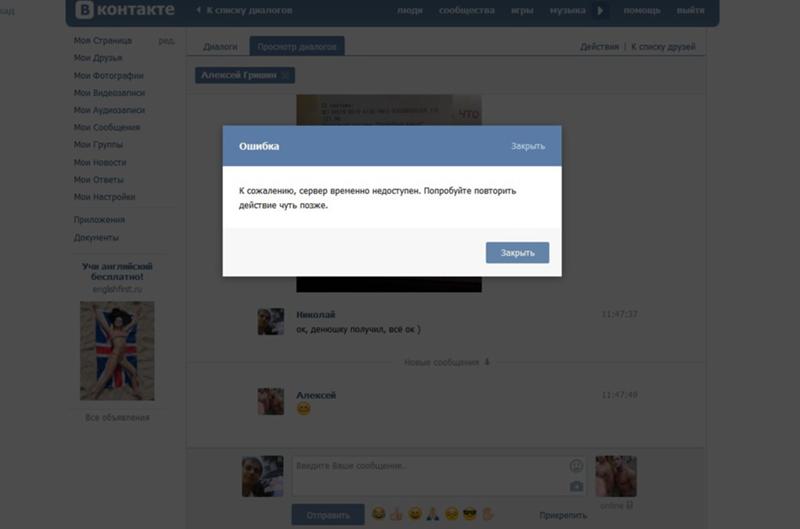 Служба поддержки клиентов вашего финансового учреждения может помочь.
Служба поддержки клиентов вашего финансового учреждения может помочь.
Все еще нужна помощь? Заполните форму, и мы ответим вам по электронной почте в течение 2 рабочих дней. Если вам нужна немедленная помощь, позвоните нам по телефону 1-844-428-8542. Мы открыты с 10:00 до 22:00 по восточноевропейскому времени, семь дней в неделю, кроме Нового года, Дня независимости, Дня благодарения и Рождества.
Пожалуйста, используйте поля ниже, чтобы предоставить запрашиваемую информацию, чтобы мы могли наилучшим образом вам помочь. Не указывайте дополнительную личную информацию в текстовом поле ниже.- Потерянное или украденное устройство
- Забыл пароль
- Профиль заблокирован
- Профиль Временно заблокирован
- Ошибка входа
- Обновление вашего профиля
- — информация Secure
9027
Если вы зарегистрированы в Zelle® через банковскую службу вашего финансового учреждения.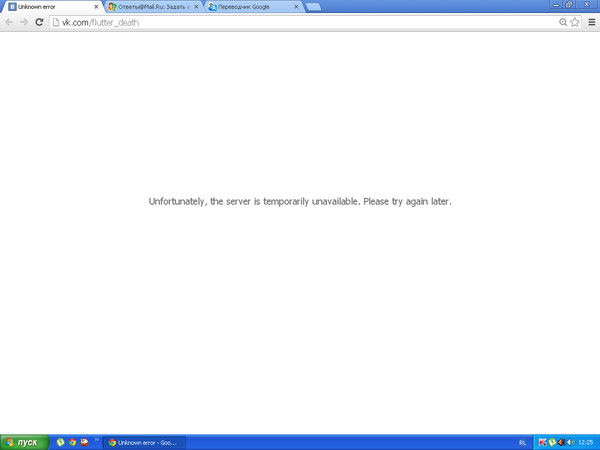 Ваше финансовое учреждение может помочь вам деактивировать ваш профиль Zelle и службы мобильного приложения.
Ваше финансовое учреждение может помочь вам деактивировать ваш профиль Zelle и службы мобильного приложения.
Если вы зарегистрированы в приложении Zelle , немедленно позвоните нам по телефону 1-844-428-8542, чтобы мы могли деактивировать ваш профиль, зарегистрированный на потерянном или украденном смартфоне.
Все еще нужна помощь? Заполните форму, и мы ответим вам по электронной почте в течение 2 рабочих дней. Мы открыты с 10:00 до 22:00 по восточноевропейскому времени, семь дней в неделю, кроме Нового года, Дня независимости, Дня благодарения и Рождества.
Пожалуйста, используйте поля ниже, чтобы предоставить запрашиваемую информацию, чтобы мы могли наилучшим образом вам помочь. Не указывайте дополнительную личную информацию в текстовом поле ниже. Забыли парольЗабыли пароль в приложении Zelle®? Нет проблем:
- При появлении запроса на ввод пароля выберите забыли пароль.

- Вам будет предложено создать новый пароль.
- После ввода нового пароля и выбора «Продолжить» запрос на аутентификацию запросит ваш CVV на обратной стороне дебетовой карты, которую вы зарегистрировали.
- Выберите «Продолжить» и введите свой CVV.
Вы не сможете сбросить пароль без CVV. Если у вас нет CVV, вы можете повторно зарегистрироваться. При повторной регистрации ваш предыдущий профиль и активность приложения Zelle будут удалены, а все ожидающие платежи или запросы будут отменены.
Повторная регистрация
- Выберите «У меня нет моей карты?» после ввода нового пароля.
- Выберите RE-ENROLL, вам будет предложено подтвердить ваш выбор.
- Выберите Да, и код подтверждения будет отправлен на ваш номер мобильного телефона в США.
После проверки вам будет предложено повторно ввести информацию в процессе регистрации.
Все еще нужна помощь? Заполните форму, и мы ответим вам по электронной почте в течение 2 рабочих дней.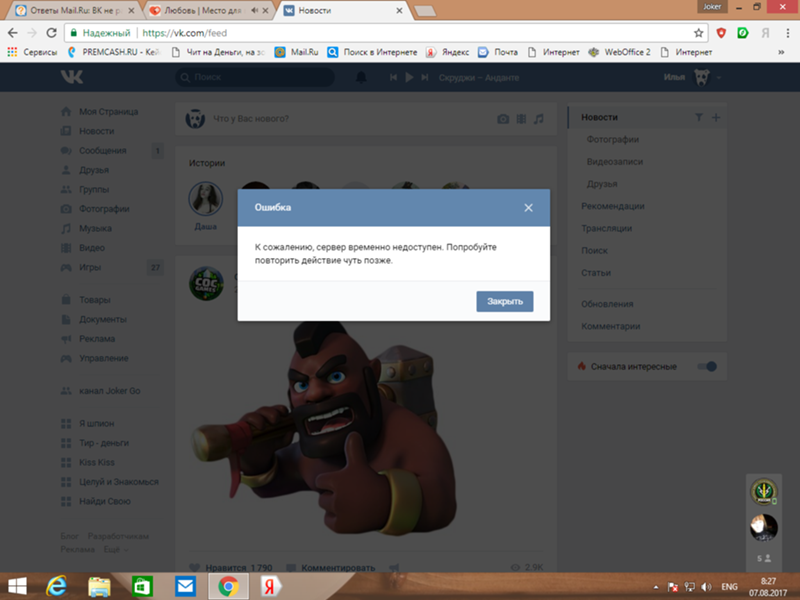 Если вам нужна немедленная помощь, позвоните нам по телефону 1-844-428-8542. Мы открыты с 10:00 до 22:00 по восточноевропейскому времени, семь дней в неделю, кроме Нового года, Дня независимости, Дня благодарения и Рождества.
Если вам нужна немедленная помощь, позвоните нам по телефону 1-844-428-8542. Мы открыты с 10:00 до 22:00 по восточноевропейскому времени, семь дней в неделю, кроме Нового года, Дня независимости, Дня благодарения и Рождества.
Если вы зарегистрированы в Zelle® в мобильном приложении или онлайн-банкинге вашего финансового учреждения, их служба поддержки поможет вам с блокировкой.
Вы зарегистрировались в приложении Zelle и получили сообщение о том, что «Профиль заблокирован»
Вам будет предложено повторно зарегистрироваться. При повторной регистрации ваш предыдущий профиль и активность приложения Zelle будут удалены, а все ожидающие платежи или запросы будут отменены.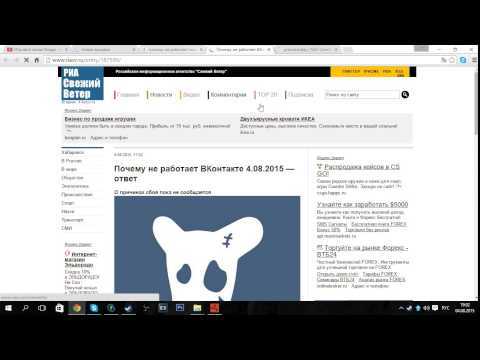
Повторная регистрация
- В сообщении «Профиль заблокирован» нажмите ПОВТОРНАЯ РЕГИСТРАЦИЯ
- На экране подтверждения нажмите «Да», чтобы продолжить.
Примечание. При повторной регистрации ваш текущий профиль и активность приложения Zelle будут удалены, а все ожидающие платежи и запросы будут отменены. Если вы решите не регистрировать повторно, ваш профиль останется заблокированным, и вы не сможете продолжать использовать Zelle приложение.
- Вы получите одноразовый пароль на номер мобильного телефона
- После подтверждения вам будет предложено начать процесс повторной регистрации .
Все еще нужна помощь? Заполните форму, и мы ответим вам по электронной почте в течение 2 рабочих дней. Если вам нужна немедленная помощь, позвоните нам по телефону 1-844-428-8542. Мы открыты с 10:00 до 22:00 по восточноевропейскому времени, семь дней в неделю, кроме Нового года, Дня независимости, Дня благодарения и Рождества.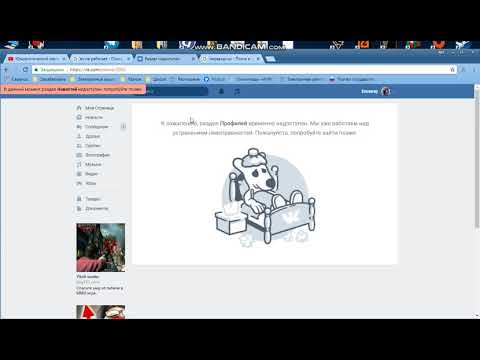
Если вы получили сообщение о том, что ваша учетная запись временно заблокирована:
Прежде чем повторить попытку, подтвердите свой номер мобильного телефона в США и пароль. После слишком большого количества неудачных попыток входа ваш профиль будет заблокирован.
Подождите не менее 20 минут между попытками.
Все еще нужна помощь? Заполните форму, и мы ответим вам по электронной почте в течение 2 рабочих дней. Если вам нужна немедленная помощь, позвоните нам по телефону 1-844-428-8542. Мы открыты с 10:00 до 22:00 по восточноевропейскому времени, семь дней в неделю, кроме Нового года, Дня независимости, Дня благодарения и Рождества.
Пожалуйста, используйте поля ниже, чтобы предоставить запрашиваемую информацию, чтобы мы могли наилучшим образом помочь вам. Не указывайте дополнительную личную информацию в текстовом поле ниже. Ошибка входа
Не указывайте дополнительную личную информацию в текстовом поле ниже. Ошибка входа При входе в приложение Zelle®:
Если вы получили сообщение «Произошла ошибка», убедитесь, что вы входите в систему, используя зарегистрированный номер мобильного телефона в США с одно и то же мобильное устройство.
Если вы ввели свой зарегистрированный номер мобильного телефона и информация верна, нам нужно будет изучить это подробнее. Позвоните нам по телефону 1-844-824-6613.
Все еще нужна помощь? Заполните форму, и мы ответим вам по электронной почте в течение 2 рабочих дней. Мы открыты с 10:00 до 22:00 по восточноевропейскому времени, семь дней в неделю, кроме Нового года, Дня независимости, Дня благодарения и Рождества.
Пожалуйста, используйте поля ниже, чтобы предоставить запрашиваемую информацию, чтобы мы могли наилучшим образом вам помочь. Не указывайте дополнительную личную информацию в текстовом поле ниже.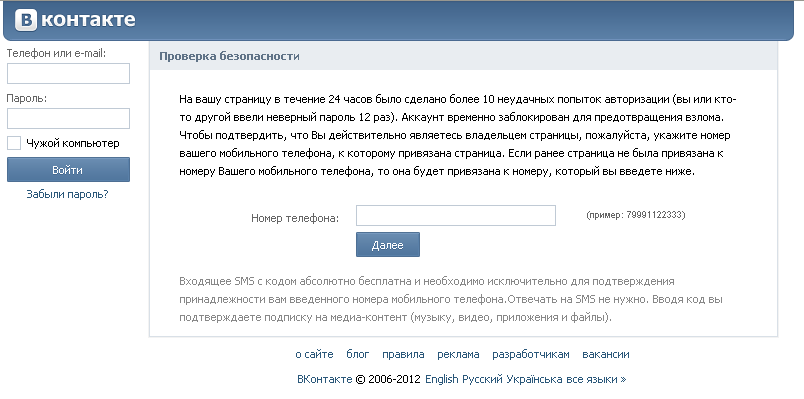 Обновление вашего профиля
Обновление вашего профиля За помощью в обновлении вашего профиля Zelle® в мобильном приложении или онлайн-банке вашего финансового учреждения может помочь служба поддержки клиентов вашего финансового учреждения.
Обновите свой профиль с помощью Zelle 9Приложение 0333:
С помощью значка настройки шестеренки в верхнем левом углу главного экрана приложения Zelle вы можете обновить свою информацию.
Моя информация: позволит вам обновить вашу личную информацию и информацию профиля.
Учетная запись: позволит вам обновить зарегистрированную дебетовую карту, контактную информацию и добавить или изменить адрес электронной почты для получения платежей.
Уведомления: позволит вам включать и выключать уведомления и изменять способ их получения.
Настройки: позволит вам включить или отключить проверку отпечатков пальцев, если на вашем устройстве есть эта опция.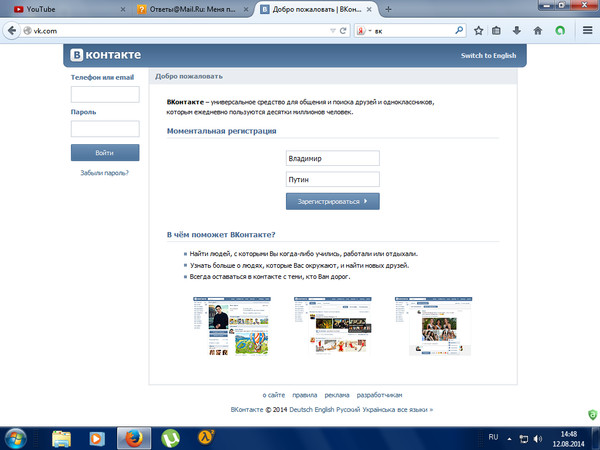 Для пользователей iOS вы можете включить или отключить свой Face ID в разделе «Предпочтения».
Для пользователей iOS вы можете включить или отключить свой Face ID в разделе «Предпочтения».
Все еще нужна помощь? Заполните форму, и мы ответим вам по электронной почте в течение 2 рабочих дней. Если вам нужна немедленная помощь, позвоните нам по телефону 1-844-428-8542. Мы открыты с 10:00 до 22:00 по восточноевропейскому времени, семь дней в неделю, кроме Нового года, Дня независимости, Дня благодарения и Рождества.
Пожалуйста, используйте поля ниже, чтобы предоставить запрашиваемую информацию, чтобы мы могли наилучшим образом вам помочь. Не указывайте дополнительную личную информацию в текстовом поле ниже. Защищена ли моя информацияПриложение Zelle® использует функции аутентификации и мониторинга, чтобы сделать ваши платежи более безопасными и дать вам душевное спокойствие.
Для получения информации об использовании Zelle с интернет-банкингом или мобильным банкингом вашего финансового учреждения вам может помочь служба поддержки вашего финансового учреждения.
Все еще нужна помощь? Заполните форму, и мы ответим вам по электронной почте в течение 2 рабочих дней. Если вам нужна немедленная помощь, позвоните нам по телефону 1-844-428-8542. Мы открыты с 10:00 до 22:00 по восточноевропейскому времени, семь дней в неделю, кроме Нового года, Дня независимости, Дня благодарения и Рождества.
Пожалуйста, используйте поля ниже, чтобы предоставить запрашиваемую информацию, чтобы мы могли наилучшим образом помочь вам. Не указывайте дополнительную личную информацию в текстовом поле ниже.Сообщить о мошенничестве
Мошенничество — это когда вы сознательно отправляете деньги кому-то, кого вы не знаете и не доверяете. Например, кто-то обманом или уговорил вас отправить деньги или пообещал, что вы получите что-то взамен, чего они не предоставили.
Важно, чтобы вы также сообщили об этом в свой банк или кредитный союз, если вы еще этого не сделали.
Обратите внимание: эта форма не предназначена для сообщения о несанкционированных транзакциях. Если вы зарегистрированы в Zelle® в участвующем финансовом учреждении, вы должны обратиться в их службу поддержки клиентов. Если вы зарегистрированы в приложении Zelle® и обнаружили несанкционированную транзакцию, позвоните нам по телефону 1-844-428-8542.
Если вы зарегистрированы в Zelle® в участвующем финансовом учреждении, вы должны обратиться в их службу поддержки клиентов. Если вы зарегистрированы в приложении Zelle® и обнаружили несанкционированную транзакцию, позвоните нам по телефону 1-844-428-8542.
Сообщить о мошенничестве
Деактивировать мой профиль приложения Zelle®
Нам жаль слышать, что вы больше не хотите использовать приложение Zelle®. Деактивация вашего профиля в приложении Zelle® означает, что вы больше не сможете отправлять или получать деньги с друзьями, семьей и другими людьми, которым вы доверяете с помощью Zelle®. Если у вас есть ожидающий платеж, и вы деактивируете свой профиль до его публикации, платеж не будет выполнен и вернется к отправителю.
Если вы зарегистрированы в Zelle® через банковское приложение вашего банка или кредитного союза или онлайн-банкинг, ваше финансовое учреждение сможет помочь с деактивацией вашего профиля Zelle®.
Наша служба поддержки готова помочь тем, кто зарегистрирован в приложении Zelle®.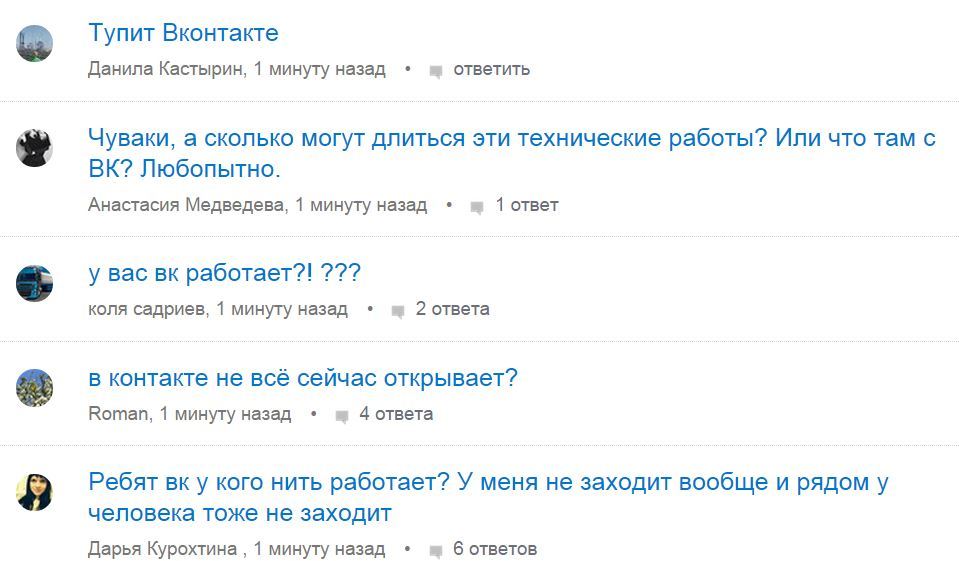 Чтобы деактивировать ваш профиль, нам нужно будет поговорить с вами напрямую. Пожалуйста, позвоните нам по телефону 1-844-428-8542. Мы открыты с 10:00 до 22:00 по восточноевропейскому времени, семь дней в неделю, кроме Нового года, Дня независимости, Дня благодарения и Рождества.
Чтобы деактивировать ваш профиль, нам нужно будет поговорить с вами напрямую. Пожалуйста, позвоните нам по телефону 1-844-428-8542. Мы открыты с 10:00 до 22:00 по восточноевропейскому времени, семь дней в неделю, кроме Нового года, Дня независимости, Дня благодарения и Рождества.
Если у вас есть вопросы о ваших Правах на конфиденциальность, Политике конфиденциальности Zelle® или о том, как реализовать свои права, посетите https://www.zellepay.com/privacy-policy.
Другое
Здравствуйте, мы будем рады помочь вам с приложением Zelle®. Для того, чтобы лучше помочь вам, пожалуйста, предоставьте нам свои данные и краткое описание того, что вы испытываете.
Вы также можете посетить нашу страницу часто задаваемых вопросов, чтобы просмотреть ответы на некоторые из часто задаваемых вопросов. https://www.zellepay.com/support .
Если вам нужна помощь с Zelle® в онлайн- или мобильном банкинге вашего банка или кредитного союза, ваш банк или кредитный союз сможет вам помочь.
Все еще нужна помощь? Заполните форму, и мы ответим вам по электронной почте в течение 2 рабочих дней. Если вам нужна немедленная помощь, позвоните нам по телефону 1-844-428-8542. Мы открыты с 10:00 до 22:00 по восточноевропейскому времени, семь дней в неделю, кроме Нового года, Дня независимости, Дня благодарения и Рождества.
Пожалуйста, используйте поля ниже, чтобы предоставить запрашиваемую информацию, чтобы мы могли наилучшим образом помочь вам. Не указывайте дополнительную личную информацию в текстовом поле ниже.Устранение неполадок мобильного Outlook
Настройка мобильного Android
- Офис и электронная почта на Android
- Настройка приложения Outlook для Android
- Настройте приложение электронной почты Android
- Настройка приложений Office на Android
настройка айфона или айпада
- Приложения Office и электронная почта на iOS
- Настройте приложение Outlook для iOS
- Настройте учетную запись Outlook в почтовом приложении iOS.

- Настроить Office на iOS
Другие мобильные устройства
- Телефоны Блэкберри
- Нокиа (ОС Симбиан)
- Windows Mobile 6.5
- Другие планшеты и телефоны
Устранение неполадок на мобильных устройствах
- Мобильные проблемы Outlook
- Настройки почтового сервера
- Подходящие планы Microsoft 365
Office.com Outlook для iOS Outlook для Windows Phone 10 Больше…Меньше
Общие вопросы
Удалить партнерские отношения по телефону
Не удается установить приложение Outlook
org/ListItem»>Я не могу найти нужную мне функцию
не могу войти в приложение
Сбой приложения Outlook
Проблемы с синхронизацией и входом в систему
Учетная запись Outlook.com или Microsoft 365 перестала синхронизироваться
org/ListItem»>не могу войти в приложение
Не удается синхронизировать календарь и контакты после настройки
Если у вас есть рабочая или учебная учетная запись Microsoft 365, которая использует Microsoft 365 для бизнеса или учетные записи на основе Exchange, обратитесь к администратору Microsoft 365 или в службу технической поддержки для решения проблем.
Для учетных записей Outlook.com, таких как @hotmail.com, @live.com и т. д., обратитесь в службу поддержки Microsoft.
Удалить телефонные связи
Если вы потеряли свой телефон или пытаетесь сбросить настройки синхронизации, вы можете удалить его из своей учетной записи. Это не стирает ваше устройство.
Это не стирает ваше устройство.
Узнайте, как удалить телефонные связи с помощью Outlook в Интернете: устранить проблемы с синхронизацией электронной почты или удалить устройство из почтового ящика Outlook в Интернете.
Я не могу установить приложение Outlook
Чтобы установить мобильное приложение Outlook, вам необходимо:
Мобильное устройство, отвечающее минимальным требованиям для приложения.
На вашем устройстве достаточно места для хранения приложения.
Wi-Fi или подключение для передачи данных, которое позволит вам загружать приложения.

Сбой приложения Outlook
Если при открытии мобильного приложения Outlook происходит сбой, очистите кеш браузера на своем устройстве. Затем удалите приложение и установите его заново.
Я не могу найти нужную мне функцию в Outlook
Если у вас есть функция, которую вы хотели бы запросить, пришлите нам свой отзыв, чтобы помочь нам расставить приоритеты для новых функций в будущих обновлениях. Дополнительную информацию см. в разделе Как оставить отзыв о Microsoft Office.
Учетная запись рабочей или учебной учетной записи Outlook.com или Microsoft 365 больше не синхронизируется
Если ваша рабочая или учебная учетная запись Outlook.com или Microsoft 365 раньше синхронизировалась с мобильным устройством, а теперь нет, см. раздел Устранение проблем с синхронизацией электронной почты Outlook.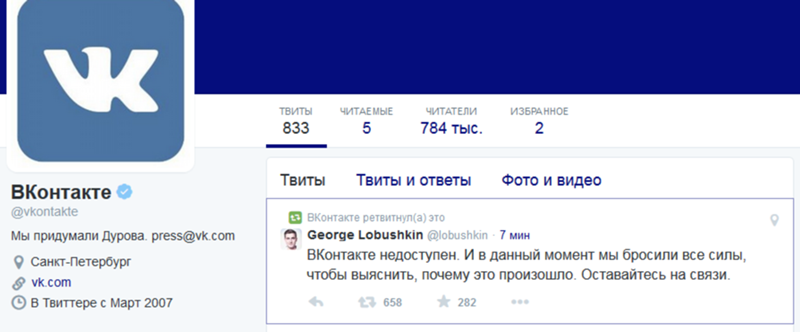 com. Вы можете узнать, как удалить свое партнерство по синхронизации, а затем вам придется повторно добавить свою учетную запись.
com. Вы можете узнать, как удалить свое партнерство по синхронизации, а затем вам придется повторно добавить свою учетную запись.
Здесь также можно проверить состояние сервера Outlook.com на наличие сбоев. Если ваша электронная почта работает на компьютере и нет сбоев, проблема может быть связана с вашим почтовым приложением.
Не удается синхронизировать календарь и контакты после настройки
Если вы настроите свою электронную почту как учетную запись IMAP или POP, ваши календари и контакты не будут синхронизироваться. Вам нужно будет добавить их как учетную запись Exchange ActiveSync. Также убедитесь, что у вашего почтового приложения есть правильные разрешения для доступа к вашему календарю и контактам.
См. раздел Не удается синхронизировать календарь и контакты с моим телефоном или планшетом, если у вас возникают проблемы с синхронизацией при первой настройке учетной записи электронной почты
Если ваша учетная запись электронной почты нормально работает на компьютере, проблема может быть связана с вашим почтовым приложением, и вам придется обратиться в их службу поддержки.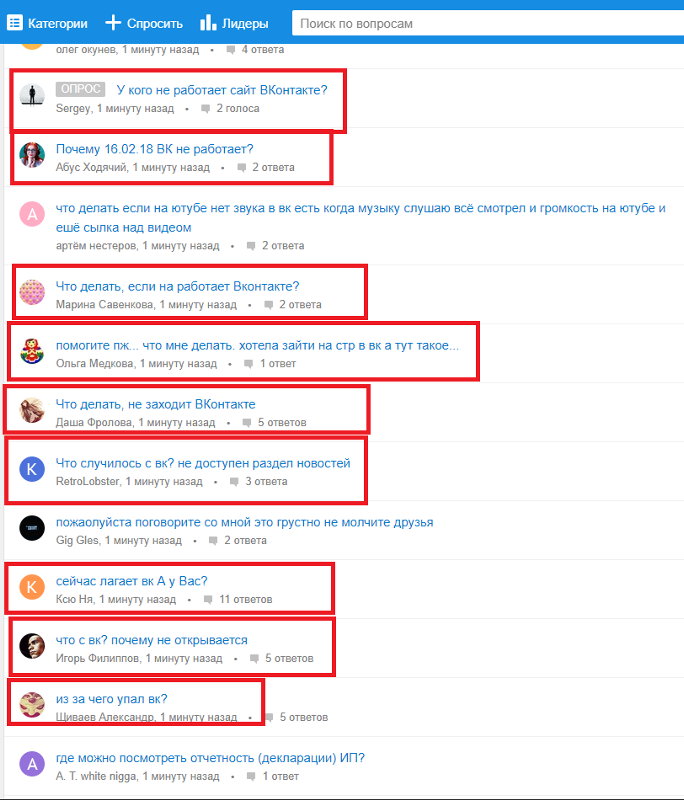 Например, если у вас возникли проблемы с добавлением учетной записи электронной почты Outlook.com в приложение iOS Mail, обратитесь в службу поддержки Apple. Мы рекомендуем загрузить и установить мобильное приложение Outlook для удобного управления календарем и электронной почтой.
Например, если у вас возникли проблемы с добавлением учетной записи электронной почты Outlook.com в приложение iOS Mail, обратитесь в службу поддержки Apple. Мы рекомендуем загрузить и установить мобильное приложение Outlook для удобного управления календарем и электронной почтой.
Я не могу войти в приложение
Проверьте свою учетную запись электронной почты и пароль и повторите попытку ввода информации.
Убедитесь, что ваша учетная запись электронной почты поддерживается. Вы можете добавлять учетные записи из Microsoft 365, Exchange Online, Exchange Server (2007 SP2, 2010, 2013), Outlook.com (включая Hotmail, Live и MSN), Gmail, iCloud и Yahoo! Почта.
Если вы не уверены, какой тип учетной записи электронной почты у вас есть, обратитесь в службу поддержки на рабочем месте, к поставщику услуг электронной почты или поставщику услуг Интернета (ISP).

Если вы не можете войти в уже добавленную учетную запись, удалите свою учетную запись, а затем добавьте ее снова.
Чтобы удалить учетную запись и добавить снова:
Перейдите в Настройки , затем выберите учетную запись, которую хотите удалить.
Выберите Удалить учетную запись .
Выберите Из устройства (удаляет учетную запись, но сохраняет данные) или Из устройства и удаленных данных , (удаляет учетную запись и всю информацию, связанную с этой учетной записью).

Повторно добавьте учетную запись.
Справка по двухэтапной проверке
Узнайте о двухэтапной проверке:
Пароли приложений и двухэтапная проверка
Настройте двухэтапную проверку для Microsoft 365.
Распространенные проблемы с двухэтапной аутентификацией

 Если она ниже 128 kbps, то подключение нестабильно и требуется улучшение качества связи. Этот вопрос также решается через службу поддержки провайдера.
Если она ниже 128 kbps, то подключение нестабильно и требуется улучшение качества связи. Этот вопрос также решается через службу поддержки провайдера.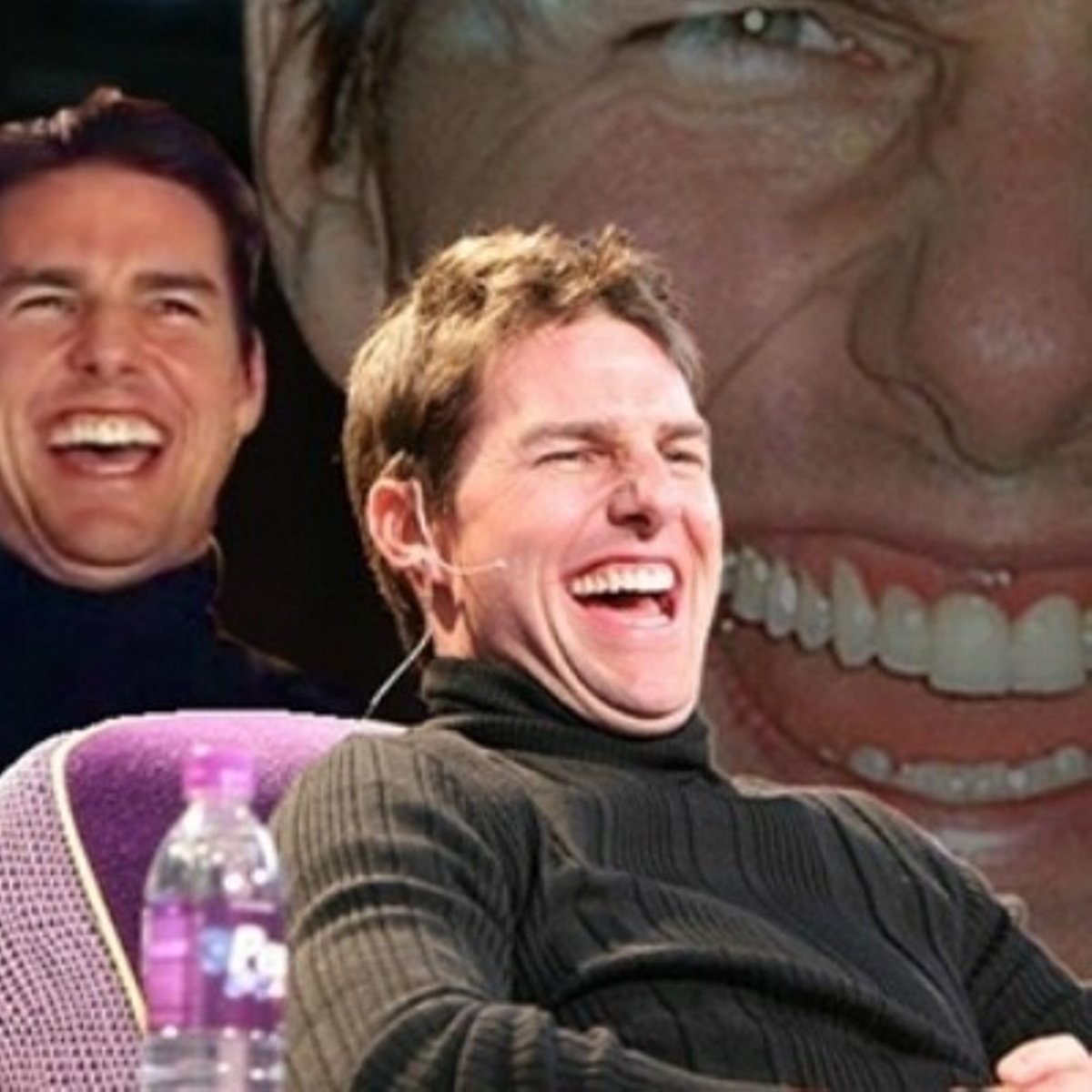 836.231 vk.com».
836.231 vk.com».
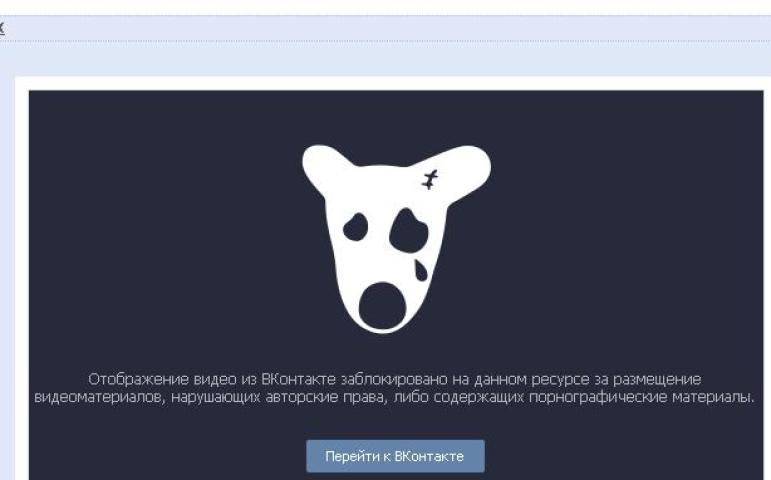
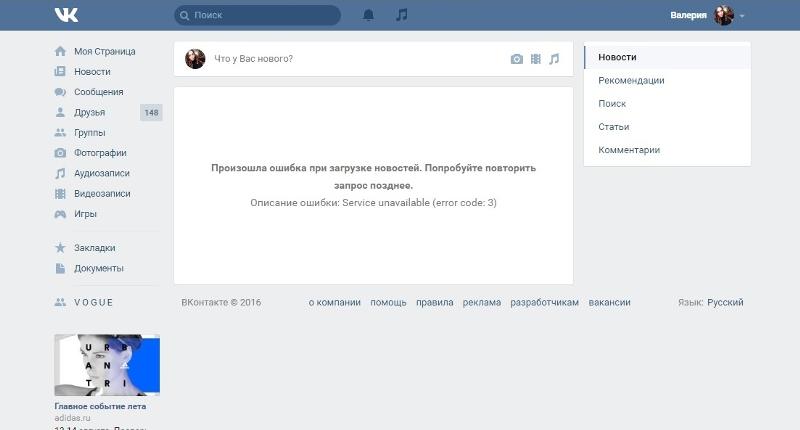

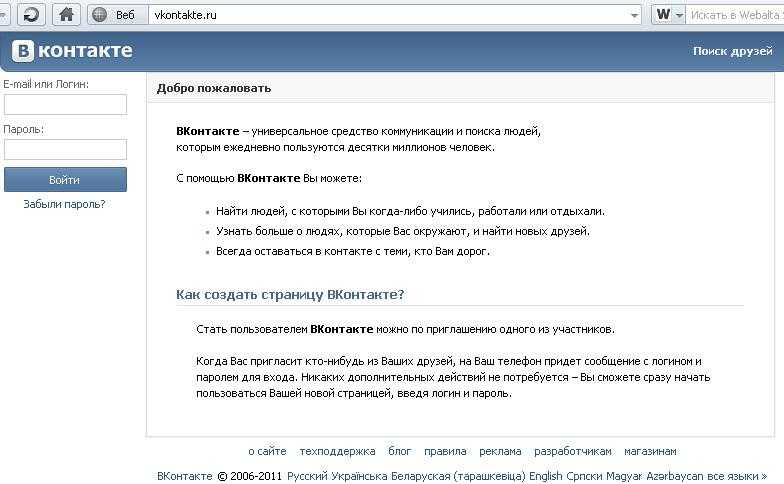

 Если адрес электронной почты или номер мобильного телефона, на который он был отправлен, уже зарегистрирован, ваши деньги будут доступны обычно в течение нескольких минут.
Если адрес электронной почты или номер мобильного телефона, на который он был отправлен, уже зарегистрирован, ваши деньги будут доступны обычно в течение нескольких минут.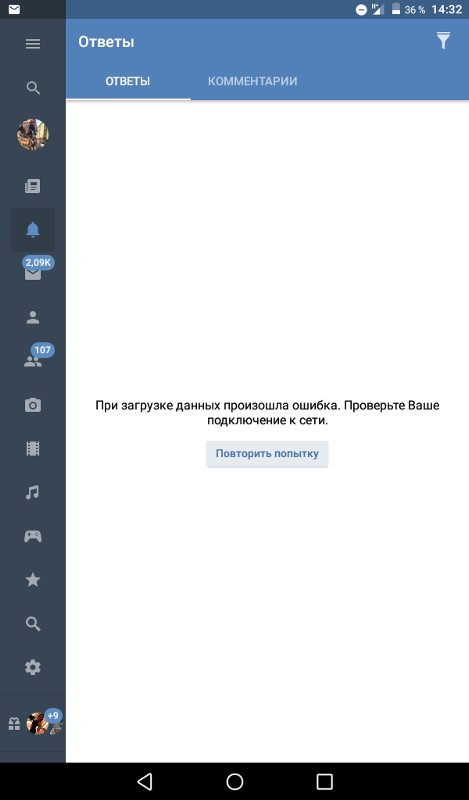


 Вы можете отправить запрос на возврат денег.
Вы можете отправить запрос на возврат денег.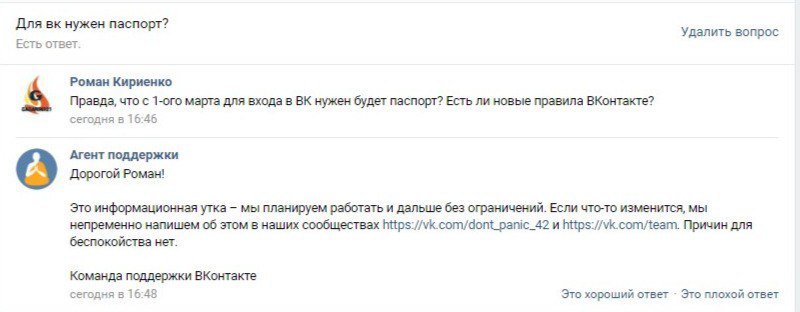

 Вы будете следовать инструкциям по добавлению новой дебетовой карты.
Вы будете следовать инструкциям по добавлению новой дебетовой карты.